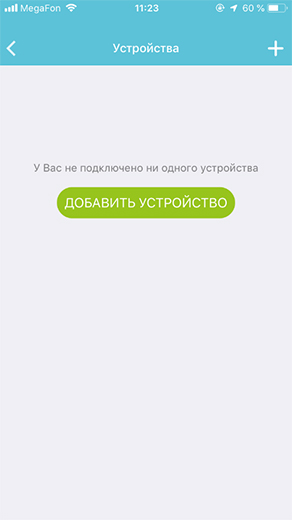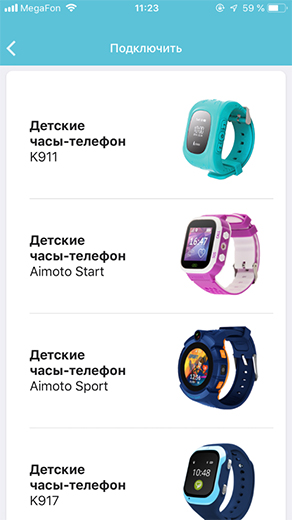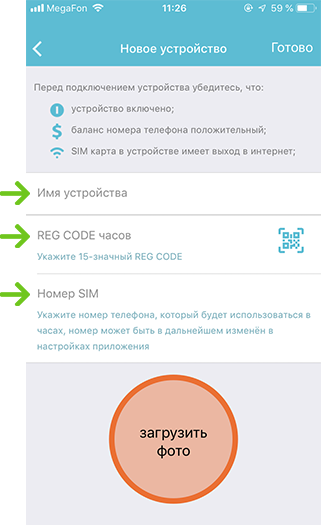-
Инструкции по эксплуатации
1
AIMOTO Start инструкция по эксплуатации
(11 страниц)
- Языки:Русский
-
Тип:
PDF -
Размер:
5.58 MB -
Описание:
Смарт-часы
Просмотр
На NoDevice можно скачать инструкцию по эксплуатации для AIMOTO Start. Руководство пользователя необходимо для ознакомления с правилами установки и эксплуатации AIMOTO Start. Инструкции по использованию помогут правильно настроить AIMOTO Start, исправить ошибки и выявить неполадки.
Как настроить детские смарт часы: руководство пользователя
Смарт-часы — не просто модный гаджет. Это полезный прибор, который позволяет многое и приносит немалую пользу как ребёнку, так и его родителям. Как настроить детские смарт-часы, чтобы использовать их возможности по максимуму, расскажем в статье.
Все настройки детских часов делаются со смартфона родителя. Поэтому процесс логично выполняется в два этапа:
- подключение часов к смартфону;
- настройка умных часов с помощью приложения.
Прежде чем установить родное приложение, проверьте модель часов здесь: 5 способов определить, поддерживает ли «Где мои дети» ваши gps часы.
Если ваш гаджет поддерживается приложением «Где мои дети», родная программа не нужна, все настройки делаются из профессионального приложения.
Пошаговая инструкция «Как подключить и настроить smart baby watch» поможет нам пройти эти этапы.
Варианты использования девайса
Умные часы можно использовать для различных целей:
- По назначению
- Как навигатор
- Как сотовый телефон
- модный аксессуар
Перед началом использования смарт часов Aimoto настоятельно рекомендуется прочитать инструкцию, в которой подробно описана правильная работа и как синхронизировать часы со смартфоном родителя или iPhone.
Подключаем часы к приложению
Чтобы подключить часы к телефону, необходимо пройти ряд шагов:
- приобрести правильную SIM-карту и настроить её;
- разобраться с аккумулятором устройства;
- включить гаджет;
- определить идентификаторы: ID и IMEI;
- выполнить сопряжение со смартфоном;
- проверить синхронизацию.
Начнём с первого шага.
Приобретаем SIM-карту
Установка SIM-карты в модель Q50.
К сожалению, не каждая SIM-карта подходит для детских смарт-часов. Большинство моделей использует интернет 2G. Ищем оператора, который работает в этом стандарте и покупаем его SIM. Не стоит верить словам продавцов-консультантов салонов связи — они часто просто некомпетентны в этом вопросе.
Тот факт, что TELE2 поддерживает 2G в Удмуртской Республике отнюдь не говорит о том, что 2G у TELE2 доступно в Москве и Московской области. Поэтому SIM-карту лучше приобретать в офисе оператора, предварительно получив его официальное подтверждение поддержки 2G именно для вашего устройства.
Прежде чем вставлять SIM-карту в часы, поместите её в телефон или смартфон, уберите PIN-код, удостоверьтесь, что на балансе достаточно средств. Совершите звонок с этой карты, чтобы убедиться в её активации.
Лучше выбрать авансовый тарифный план с фиксированным платежом и безлимитным или просто избыточным трафиком. Иначе внезапно ушедший в ноль баланс может оставить ребёнка без связи, а родителя — без информации о местоположении любимого чада.
Попросите сотрудника оператора отключить все платные подписки и заблокировать их дальнейшее включение. Все операторы включают непрошенные платные услуги на всех SIM-картах без предупреждений, поэтому стоит подстраховаться.
Заряжаем аккумулятор устройства
Зарядное устройство может иметь разные формы. Это может быть подмагниченная вилка, прищепка, площадка для бесконтактной зарядки, док-станция или крэдл — вариантов масса. Перед включением вилки в сеть важно прочитать инструкцию и правильно присоединить зарядное устройство к гаджету.
Подаём питание. Часы покажут индикатор зарядки.
Заряжаем часы до 100 % — смотрим инструкцию к конкретной модели, чтобы узнать, как контролировать уровень заряда.
В некоторых источниках ещё можно встретить устаревшую информацию о «раскачке» аккумулятора — полностью разрядить, сутки заряжать, опять полностью разрядить — и так три раза. Современные литиевые аккумуляторы в таких экзерсисах не нуждаются.
Как только часы зарядились, можно вставлять SIM-карту. Делаем эту работу по инструкции к часам.
Включаем смарт-часы
Внимательно изучаем инструкцию. Если окажется, что перед включением смарт-часов нужно было обязательно установить на смартфон приложение и включить Bluetooth, а мы этого не сделали, придётся сбрасывать часы к заводским установкам. Это не вредно, но занимает некоторое время.
В общем случае после включения часов можно будет полистать экраны — и только.
Устанавливаем дату и время
Умные часы с телефоном — устройство, в принципе, самостоятельное. Оно позволяет выставить дату и время на экранах настроек. Или же синхронизировать дату и время по сотовой сети.
Определяем идентификаторы
IMEI часов
Смарт-часы — это, помимо прочего, сотовый телефон. У него есть свой внутренний идентификатор — IMEI. Это уникальный номер, служащий для идентификации мобильного оборудования.
IMEI обычно печатается на полоске бумаги и наклеивается на коробку с часами или на их заднюю крышку. Кроме того, IMEI можно увидеть на одном из информационных экранов самих часов. Запишите его в смартфон или файл в облаке. Редакция искренне желает, чтобы по этому коду никогда не пришлось искать часы вместе с ребёнком. Если GPS откажет или засбоит по какой-то причине, то примерное местоположение часов можно будет определить по базовым станциям оператора сотовой связи. А для этого нужен IMEI.
ID часов
Ещё один идентификатор так и называется — ID. Это уникальный номер устройства в приложении.
Все записи хранятся в базе данных приложения. А база находится в облачном хранилище. Хранение данных в облаке позволяет родителю поменять смартфон и не потерять настройки. А также взаимодействовать с часами не одному смартфону, а нескольким — и папиному, и маминому, и бабушкиному.
Если часы достались вам новыми, снимите на камеру каждую наклейку на коробке. И поместите снимки в облачное хранилище — так вы их найдёте с любого своего устройства.
Если же и наклейки и фотографии утрачены, есть ещё два варианта.
1. Вытаскиваем айди из IMEI.
Пользователи заметили, что производители не генерируют ID часов, а используют в его качестве часть IMEI, начиная с пятой цифры и заканчивая предпоследней. Для IMEI 0987 65432109876 5 ID будет 65432109876.
2. Ещё один способ — прямо с часов отправить SMS-команду.
Номер и текст для каждой модели можно найти в интернете. Для модели Q90 SMS будут такими, соответственно для айди и IMEI:
Идентификаторы пригодятся вам, если часы придётся заново активировать и привязывать к приложению.
SIM-карта
В часах для ребенка с функцией слежения и телефоном используются карты формата Micro-SIM (размер 15 × 12 мм). Можно выбрать любого из ведущих операторов связи: Мегафон, Билайн, МТС. Главное условие — поддержка 2G. Тариф подойдет самый минимальный (до 1 Гб трафика в месяц). Перед тем как вставить симку в смарт-часы, необходимо:
- Убедиться, что баланс на счете – положительный.
- Активировать сим-карту. Вставить в смартфон, сделать звонок на номер.
- Отключить Pin-код. В настройках смартфона Безопасность.
- Включить мобильный интернет. В настройках сети Передача данных.
- Убедиться, что батарея часов полностью заряжена.
Теперь можно вставить симку в детские часы. Для этого необходимо снять заднюю крышку, открутив 4 болта (для модели Q50 отвертка идет в комплекте). Приподнять аккуратно аккумулятор, т. к. он не снимается полностью и соединен проводами с корпусом часов. Сдвигаем вправо до щелчка слот для сим-карты. Вставляем симку и защелкиваем слот.
Подключаем часы к телефону
Чтобы сделать аппаратные настройки, пользуемся «родным» приложением. Его название и ссылка в виде QR-кода есть в инструкции. Такой же код можно вызвать на экран часов.
Прежде чем установить родное приложение, проверьте модель часов здесь: 5 способов определить, поддерживает ли «Где мои дети» ваши gps часы.
Если ваш гаджет поддерживается приложением «Где мои дети», родная программа не нужна, все настройки делаются из профессионального приложения.
- Скачиваем программу, устанавливаем на родительский телефон. Включаем Bluetooth на телефоне.
- Запускаем скачанное приложение. Такие приложения обычно требуют регистрации — проходим простейшую процедуру и получаем доступ к интерфейсу.
- Заходим на экран добавления гаджета и в списке находим GPS-watch. Подключаем тапом. Возможно, приложение попросит ввести ID часов — выполняем.
После подключения часы синхронизируют по смартфону дату и время, а пользователь получит доступ к их настройкам. В частности, некоторые модели детских часов можно выключить только из родного приложения и никак иначе.
Подключаем часы к приложению «Где мои дети»
Делаем звонок на номер часов. Если звонок проходит, можно подключать. Если нет — нужно подождать, пока часы не зарегистрируются в сотовой сети.
Далее нужно установить на телефон одно из приложений для связи из Google Play или AppStore. Редакция рекомендует лидера рейтинга Лучшие приложения для родителей — программу «Где мои дети» с полностью русским интерфейсом.
В приложении нужно зарегистрироваться. Процедура простая, останавливаться на ней отдельно нет смысла.
На экране добавления ребёнка выбираем пункт «Подключить GPS-часы». На следующем экране внимательно читаем чек-лист, отмечаем про себя выполнение всех его пунктов. Нажимаем Продолжить. Вводим номер телефона часов и нажимаем Продолжить. На следующем экране нажимаем Начать настройку.
Затем приложение просит отправить 2 SMS. Выполняем и ждём некоторое время. В приложении установлен таймер на 5 минут максимум.
Настраиваем базовые функции детских смарт часов
В приложении «Где мои дети» необходимо заполнить записную книжку. Для этого на главном экране выбираем «Настройки часов» — «Телефонная книга». Прописываем от 3 до 15 номеров. Назначаем номера для SOS-вызова по аппаратной тревожной кнопке.
Настраиваем поведение при входящих и исходящих звонках:
- включаем приём звонков только из книжки или любых («Белый список»);
- устанавливаем время для режима «Не беспокоить»;
- настраиваем будильник и время сна;
- выполняем другие настройки, доступные через приложение (язык, часовой пояс, интервал обновления координат, шагомер и т.д.).
Родное приложение тоже может отслеживать перемещения ребёнка, но, как правило, эти приложения отличаются кривой русификацией, неточным определением места и достаточно скудным функционалом. Кроме того, у бесплатных китайских приложений нет круглосуточной техподдержки. Поэтому, если вы его случайно поставили — смело удаляйте, вместе оба приложения работать не будут.
Технические параметры
Часы с геолокацией, датчиком падения, кнопкой SOS и мощной батареей, обеспечивающей время работы до 4 суток. Вход в приложение «Кнопка 911» осуществляется со смартфона на базе Android, откуда можно контролировать не только расположение ребёнка, но и слышать круг его окружения, управлять входящими и исходящими вызовами и осуществлять другой контроль на расстоянии.
Технические характеристики часов Aimoto Start
| Характеристика | Значение |
| Размер, тип дисплея | 1,44, сенсор |
| Разрешение экрана | 128*128 |
| Количество и тип СИМ-карты | 1, micro |
| Габариты (Д*Ш*Т) | 40*45*15 мм |
| Емкость АКБ, мАч | 400 |
Что делать, если часы не подключаются
В случае возникновения сложностей обращаемся в службу поддержки по адресу В письме излагаем все пройденные шаги. Обязательно прикрепляем скриншоты из приложения.
Но есть путь оперативнее — чат поддержки в самом приложении. Описываем проблему в нём и опытный оператор помогает разобраться. Поддержка работает в режиме 24/7 — двадцать четыре часа, семь дней в неделю.
А ещё можно спросить в группе во Вконтакте — там можно получить совет от реальных пользователей приложения.
Перезагрузка гаджета
Иногда детские умные часы, они же smartwatch, нуждаются в перезагрузке. Возникает такая необходимость, когда гаджет ведёт себя неадекватно.
Открываем инструкцию к часам или просто листаем экраны. Находим тот, что с перезагрузкой и инициируем процедуру.
Выключение часов
Если функции перезагрузки нет, можно часы выключить и снова включить. А ещё выключение может быть полезно для экономии заряда аккумулятора. Например, уехали на дачу на три дня, а зарядку для часов забыли. Тогда включаем гаджет строго по необходимости, когда дети самостоятельно уходят гулять.
Часто и перезагрузить часы, и выключить их можно только из приложения. «Где мои дети» это прекрасно умеет делать.
Сброс к заводским установкам
Сброс может понадобиться, если часы отказываются работать в штатном режиме и все альтернативные способы уже опробованы. Сброс может быть произведён либо по команде из приложения, либо непосредственно с экрана часов — изучаем инструкцию.
Настраиваем часы в приложении
Когда часы подключены к приложению «Где Мои Дети», можно настроить геозоны — они же геозаборы, сформировать телефонную книгу, назначить номера SOS, выполнить настройки интерфейса часов, если часы это позволяют.
Места
В этом разделе задаются геозоны — участки, которые считаются для ребёнка безопасными. Школа, дом, музыкальная школа, секция шахмат, танцевальный коллектив и т.д.
При пересечении ребёнком с GPS-трекером на руке границы геозоны на смартфон родителя поступит уведомление. И тогда взрослый сможет что-то предпринять. Например, включить функцию прослушки окружения, позвонить или написать.
Уведомления
Приложение будет информировать родителя о следующих событиях:
- вход в место;
- выход из места;
- низкий заряд батареи.
- По запросу приложение выдаёт историю перемещений.
Кроме того, можно подать громкий сигнал, чтобы ребёнок обратил внимание на часы.
А похвалы отправляются в виде сердечек — этакий аналог лайков.
У ребёнка же есть тревожная кнопка. Её нажатие поднимает тревогу на всех прописанных в приложении телефонах.
Функциональные возможности и преимущества
Наручное устройство «Кнопка жизни» — это часы, адаптированные для использования детьми, а также подходят для пожилых людей. Возможности устройства шире, чем простое информирование о времени. Специальная система мониторинга позволяет родственникам отслеживать следующие моменты.
- Текущее местоположение ребенка (или старого человека) в реальном времени.
- При настройке безопасной зоны доверенное лицо получает СМС о том, что носящее часы лицо покинуло обозначенную геозону.
- Просматривать историю перемещения лица.
- Контролировать качество сна, физическое состояние.
Кроме того, нажатием кнопки SOS лицо, носящее часы, может оповестить о неприятной ситуации, попросить помощи.
Важно! Устройство может быть использовано для звонков родственникам, так как оборудовано GSM-модулем и слотом для микросим-карты.
Разработчики детских часов-телефона позаботились о защите электронной начинки от попадания пыли и влаги. Устройство выполнено в удобном для ношения, прочном, защищенном от механических воздействий корпусе. Чтобы детям было приятно носить аксессуар, разработчики придумали стильный и яркий дизайн разных расцветок, подходящий как мальчикам, так и девочкам.
Перед подключением и началом использования гаджета часы Life Button должны быть предварительно настроены.
Как вставить Сим-карту
Сначала необходимо вставить карту Nano-sim с подключенным мобильным интернетом.
- Аккуратно откройте крышку слота для SIM-карты.
- Сдвиньте фиксатор в положение, указанное стрелкой.
- Выкинь его.
- Вставьте карту в положение, показанное в гнезде.
- Закройте защелку и сдвиньте ее в направлении, противоположном открыванию.
- Установите крышку.
Как включить и выключить
Настройки «Кнопки жизни» позволяют включать гаджет, удерживая нажатой кнопку «SOS», или делать это удаленно, через приложение Knopka 911. Для этого нужно войти в систему, перейти в раздел «Команды», затем выбрать действие «Выключить устройство».
Геолокация
GPS-чип в интеллектуальных часах Человека-паука Aimoto — это главное, за что вы должны платить. Вы также можете разговаривать с ребенком по обычному мобильному телефону — он больше подходит для этой цели. Но проще увидеть местонахождение вашего сына или дочери на карте, просто используя эти умные часы. Производитель обещает точность 6 метров. На самом деле, чтобы искать ребенка, он должен находиться примерно в 8-10 метрах от указанной точки. Чтобы увидеть, где сегодня побывал ваш ребенок, вам нужно зайти в соответствующий раздел приложения «События».
Если вы хотите запретить вашему ребенку ходить куда-либо, вы можете очертить так называемые геозоны, которые будут уведомлены, когда вы пересечете их границы.
Геолокация работает неплохо. Конечно, для скачивания карт необходимо подключение к Интернету. Но без него вы не сможете общаться с часами, потому что все данные отправляются сначала на сервер разработчиков сервиса, а затем на смартфон.
Обозначение кнопок
Есть 4 кнопки для управления, эксплуатации и настройки часов «Кнопка жизни»:
Дистанционный сброс
Часто эту операцию необходимо выполнять без непосредственного контакта, например, когда ребенок находится в детском саду, школе или на прогулке. SMS-команды используются для сброса детских интеллектуальных часов, таких как Q50. Этот метод позволяет сбрасывать и удаленно стирать данные. Формат команды pw,123456,factory#. Здесь 123456 — это пароль, установленный производителем.
Если вам необходимо вернуть систему в состояние по умолчанию, эти инструкции помогут вам сделать это быстро и гладко. После этого вы сможете без проблем подключить устройство к телефону.
Под корпусом устройства находится аккумулятор емкостью 400 мАч. Вот почему прибор smartwatch такой толстый (внутри него также много места для антенн). Но такой батареи достаточно для двух дней использования. Но в начале ребенок будет активно пользоваться теми или иными функциями, поэтому лучше заряжать продукт каждую ночь. И вы не хотите начать беспокоиться еще больше о своем сыне или дочери, не найдя подходящего места на карте из-за низкого заряда батареи?
Подключение зарядного устройства осуществляется через разъем micro-USB. Процесс трудоемкий, но понятный — технология быстрой зарядки, конечно, сюда не была привезена.
Источник
Инструкция по настройке часов
Watch set-up guide
Установите себе на смартфон приложение Knopka911.
Нажмите кнопку «РЕГИСТРАЦИЯ» и следуйте инструкциям в приложении.
Download Knopka911 App on your smartphone.
Open the App, click on «Register» and follow further instructions.
После успешной регистрации вам будет предложено добавить устройство.
Нажмите кнопку «ДОБАВИТЬ УСТРОЙСТВО».
After successful registration, add the device.
Click on «Add Device».
Выберите свою модель часов из списка.
Choose the watch model from the list.
Завершите процесс добавления устройства, заполнив три поля:
Finish the registration process by filling in the three fields:
- В поле «Имя устройства» вы можете написать имя обладателя часов Aimoto, либо дать устройству любое другое имя.
«Watch Name» you can choose any name you want. - В поле REG CODE устройства вам необходимо отсканировать либо ввести 15-значный код, который находится на задней крышке часов.
«Reg Code» enter 15 digit Reg Code by scanning QR code on the back case of the watch, or input the code directly. - В поле Номер SIM вам необходимо указать номер SIM, который будет использоваться в часах.
При необходимости номер может быть изменен в настройках приложения.«Device Cell Number» enter the phone number that will be used in the watch, the number may be further changed in the App settings.
Важно! It’s important!
В наших устройствах необходимо использовать сим-карты операторов, поддерживающих сеть 2G.
Our devices support only SIM card with 2G network.
Перед первым использованием убедитесь, что:
Before use make sure:
- На сим-карте отсутствует PIN-код. The SIM card has no PIN code.
- Выбранный тариф включает интернет. The selected tariff plan includes internet.
- Баланс на сим-карте положительный. The SIM card has a positive balance.
Если вы не смогли самостоятельно настроить часы, позвоните в службу техподдержки по телефону:
If you could not set up the watch yourself, please call our technical support using the following numbers:
+74959848556 (РОССИЯ / RUSSIA)
+77273122699 (КАЗАХСТАН / KAZAKHSTAN)
+37460373349 (АРМЕНИЯ / ARMENIA)
Ответы на часто задаваемые вопросы
- Перед тем, как настроить дату и время нужно авторизоваться в приложении.
- Окно настройки времени и установки часового пояса находится в главном меню «Часовой пояс и язык».
- Настроить звук (громкость) вызова, будильника и других оповещении можно через настройки приложения.
- Здесь же находятся все основные опции гаджета:
- Режим работы.
- Отключение LBS.
- Отключение Wi-Fi.
- Настройки параметров здоровья.
- Датчик снятия с руки.
- Настройки звука (громкости), даты, времени.
- При отсутствии синхронизации телефона и часов нужно проверить положительный баланс сим-карты, интернет-соединение или обратиться в службу Технической поддержки компании.
- Замены мелодии и заставки экрана на гаджете не предусмотрено.
Содержание
- Детские часы aimoto маруся iq 4g как настроить
- Инструкция по настройке часов Watch set-up guide
- Contacts:
- Обзор умных детских часов Aimoto IQ 4G с GPS и голосовым помощником Маруся
- Содержание
- Характеристики часов
- Комплектация и внешний вид
- Экранные меню
- Подключение к смартфону
- Приложение Aimoto Smart
- Впечатления о смарт-часах
- Заключение и выводы
Детские часы aimoto маруся iq 4g как настроить
Инструкция по настройке часов
Watch set-up guide
Установите себе на смартфон приложение Knopka911.
Нажмите кнопку «РЕГИСТРАЦИЯ» и следуйте инструкциям в приложении.
Download Knopka911 App on your smartphone.
Open the App, click on «Register» and follow further instructions.
После успешной регистрации вам будет предложено добавить устройство.
Нажмите кнопку «ДОБАВИТЬ УСТРОЙСТВО».
After successful registration, add the device.
Click on «Add Device».
Выберите свою модель часов из списка.
Choose the watch model from the list.
Завершите процесс добавления устройства, заполнив три поля:
Finish the registration process by filling in the three fields:
- В поле «Имя устройства» вы можете написать имя обладателя часов Aimoto, либо дать устройству любое другое имя.
«Watch Name» you can choose any name you want. - В поле REG CODE устройства вам необходимо отсканировать либо ввести 15-значный код, который находится на задней крышке часов.
«Reg Code» enter 15 digit Reg Code by scanning QR code on the back case of the watch, or input the code directly. - В поле Номер SIM вам необходимо указать номер SIM, который будет использоваться в часах.
При необходимости номер может быть изменен в настройках приложения.
«Device Cell Number» enter the phone number that will be used in the watch, the number may be further changed in the App settings.
Важно! It’s important!
В наших устройствах необходимо использовать сим-карты операторов, поддерживающих сеть 2G.
Our devices support only SIM card with 2G network.
Перед первым использованием убедитесь, что:
Before use make sure:
- На сим-карте отсутствует PIN-код. The SIM card has no PIN code.
- Выбранный тариф включает интернет. The selected tariff plan includes internet.
- Баланс на сим-карте положительный. The SIM card has a positive balance.
Если вы не смогли самостоятельно настроить часы, позвоните в службу техподдержки по телефону:
If you could not set up the watch yourself, please call our technical support using the following numbers:
+74959848556 (РОССИЯ / RUSSIA)
+77273122699 (КАЗАХСТАН / KAZAKHSTAN)
+37460373349 (АРМЕНИЯ / ARMENIA)
Contacts:
Aimoto | Medical Alert, LLC
Presnensky Val str. 27, bld. 11, Moscow, 123557, Russia
Источник
Обзор умных детских часов Aimoto IQ 4G с GPS и голосовым помощником Маруся
Обзор умных детских часов Aimoto IQ с возможностью быстрой связи (сообщения, голосовые вызовы), отслеживанием перемещений ребенка по GPS, удаленной камерой, а также со встроенным ассистентом «Маруся». Приложение для управления со смартфона — Aimoto Smart, есть «семейный» доступ, доверенные номера, поиск часов и ребенка с точностью до адреса, а также установка разрешенного радиуса перемещения. В отличие от смартфона, часы на руке сложнее забыть. А вот пользоваться часами удобнее. Есть возможность сделать вызов с самих часов, включая видеовызов. А голосовой помощник и встроенные игры не дадут ребенку скучать.

Содержание
Уверен, что многие слышали про подобные умные часы с возможностью сделать вызов ребенку. Похожие модели продаются довольно давно, принцип их работы основывается на передаче данные через sim-карту и доступ в интернет. Приложение собирает данные о местонахождении, статистику перемещений ребенка, позволяет дозвониться до него, а также есть возможность у самого ребенка позвонить по одному из доверенных номеров. Так вот, умные детские часы Aimoto IQ являются одной из самых продвинутых моделей, оснащенных не только поддержкой 4G/LTE, камерой, GPS, но и встроенным голосовым помощником Маруся.

Характеристики часов
Характеристики модели представлены ниже.
- Модель: Aimoto IQ
- Тип: детские часы с GPS
- Процессор: Spreadtrum SC8541E
- Память: 1/8 Гб
- Дисплей: 1.4″, матрица IPS, разрешение 240 х 240 пикселей
- Интерфейсы: GPS, LTE/4G, Wi-Fi, Bluetooth
- Камера: Да, с удаленным управлением
- Аккумулятор: встроенный 750мАч (3-4 дня автономной работы в обычном режиме)
- Защита: IP65 (от пыли и брызг)
- Дополнительные функции: фонарик, запись голоса, маски, расписание, будильник, шагомер, камера, обратный звонок, SOS-вызов, установка гео-зон, видеозвонки, обмен голосовыми сообщениями
- Размеры: 48 х 40 х 16 мм
Комплектация и внешний вид
Поставляются часы в яркой фирменной упаковке Aimoto. Данная модель станет отличным подарком как для собственного ребенка, так и ребенку близкого человека, коллеге или друга. В отличие от предыдущих моделей Aimoto, в новинке поддерживаются видеовызовы, 4G/LTE доступ, а также имеется встроенный голосовой помощник.


В комплекте с часами поставляется все необходимое для работы — пинцет для установки симкарты, подробное руководство пользователя, а также магнитный кабель для зарядки. Выбор симкарты и тарифа остается за пользователем.

Для часов можно использовать и обычную симкарту (старую, ненужную), вот только следует подключить соответствующий тариф или выбрать опцию с пакетом для доступа в интернет. Особенно с учетом голосового помощника, для работы которого требуется постоянный online-доступ. На ассистент «Маруся» сделан упор как в дизайне оформления упаковки, так и на защитной наклейке дисплея.

Что касается дисплея, то в устройстве используется достаточно крупный (особенно по сравнению с другими моделями) цветной 1.4″ IPS-экран с разрешением 240 х 240 точек. Рамки вокруг дисплея довольно широкие — на нижней части располагается крупный логотип Aimoto, а на верхней — скромный «глазок» камеры для снимков и видеовызовов.

Камера, кстати, имеет разрешение всего 0.3 Мп. Это связано в первую очередь с утилитарным назначением устройства — быстро передать снимок для определения ситуации с ребенком. А также в качестве видеосвязи, так что HD-формат тут будет излишним. На боковой стороне часов располагается фонарик, которым можно подсветить, например, в подъезде, большая аппаратная кнопка для навигации и микрофон.

Из-за того, что снаружи доступен лоток для установки симкарты, у часов нет высокой степени защиты от воды или грязи. Заявлена спецификация уровня IP65, которая фактически защищает от пыли и брызг при мытье рук.

Тип используемой симкарты — Nano-SIM. Лучше сразу подобрать тариф с соответствующей опцией («детские часы») или с пакетом интернета. Устанавливать удобно с использованием пинцета, который поставляется в комплекте с часами.

Часы и не крупные, и не маленькие. На детской руке будут смотреться нормально. Корпус прямоугольный, чуть вытянутый по вертикали. Размер корпуса составляет 48 х 40 мм при толщине в 16 мм. Ремешок мягкий, силиконовый, с двойным фиксатором.


Отверстий на ремешке много, подойдет практически на любой размер (детской) руки. Пряжка металлическая хромированная, ребенку будет удобно самостоятельно застегивать ремешок.


Для подзарядки используется магнитная USB-зарядка. Магниты прочно удерживают коннектор на контактах. Время полной зарядки около 1,5 ч. Как видно, предусмотрено сразу 5 контактных площадок для подключения к компьютеру, но штатный кабель позволяет только заряжать.


Перед первым включением часы лучше подзарядить, хотя бы до 70%. Включаем часы и проверяем работу. Для обеспечения доступа ко всем функциям потребуется установить и настроить на смартфоне соответствующее приложение.

Экранные меню
Часы Aimoto IQ 4G действительно умные. Предусмотрено множество функций, начиная о привычных (ежедневник и расписание уроков, будильник и т.д.), коммуникационные функции (список контактов, прием и передача голосового вызова, видеовызова, голосовой чат), заканчивая достаточно интересными (возможность похвалить ребенка, образовательные и развлекательные приложения). Встроенный ассистент от Mail.Ru «Маруся» поможет ребенку узнать ответы на вопросы, развлечь или воспроизвести стихи/сказки. Голосовой помощник вызывается прямо с главного экрана и работает через доступ 3G/4G, что очень удобно.









Подключение к смартфону
Перед началом работы есть смысл изучить руководство пользователя. Инструкция на русском языке, информация приводится доступным языком, присутствуют необходимые ссылки.
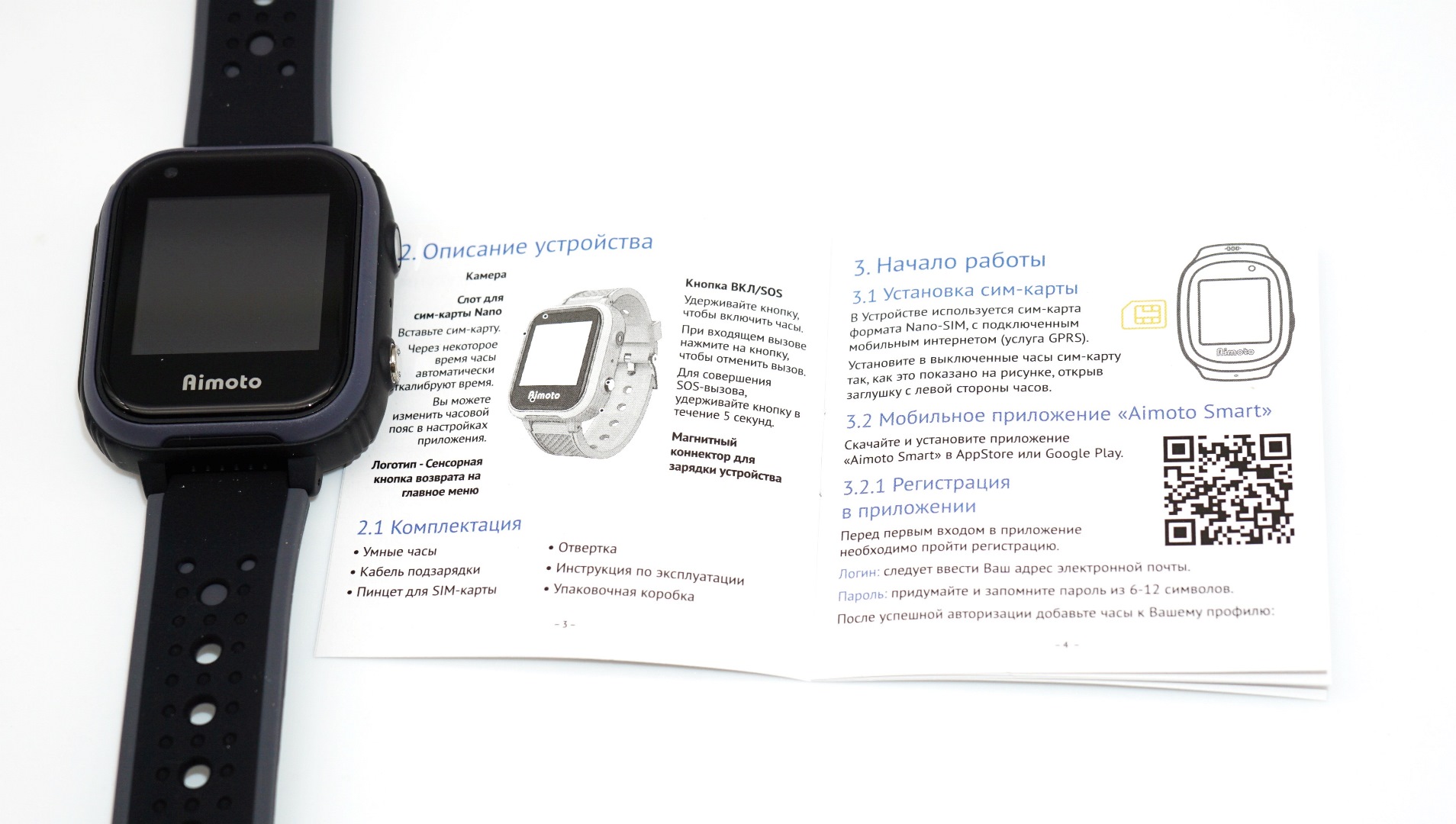
В приложении проходим регистрацию, сканируем QR-код на обороте часов или вводим код вручную. Часы подключаются и становятся доступными основные функции по удаленному контролю.

Приложение Aimoto Smart
Несколько слов про само приложение. Для работы с часами потребуется скачать Aimoto Smart с АппСтора или с ПлейМаркета. Приложение Aimoto Smart работает как с iOS, так и с Android смартфонами.
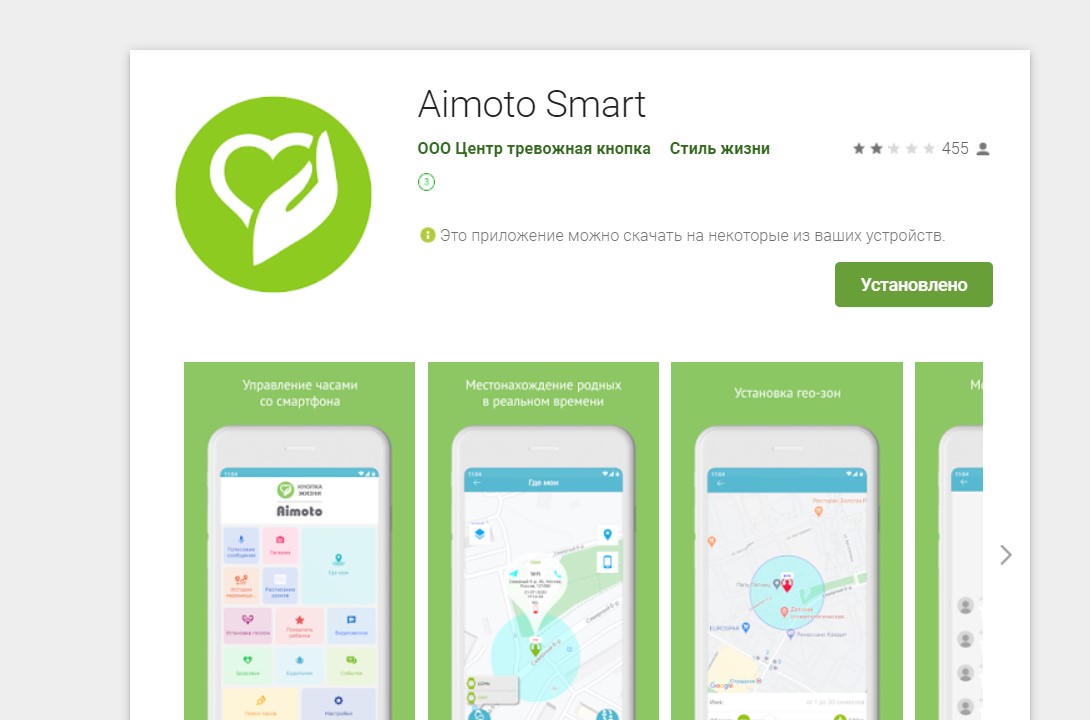
Как я уже сказал выше, для подключения часов к приложению достаточно сосканировать QR код на обороте часов. У разных часов разные номера и коды. Основное меню приложения Aimoto Smart простую по организации структуру из кнопок-плиток. Внизу расположены вспомогательные функции (найти часы, просмотр событий, будильник, мониторинг активности). Доступна отдельно функция видеосвязи, также предусмотрен час для обмена голосовыми сообщениями. Самая крупная кнопка — запрос местонахождения ребенка с часами.
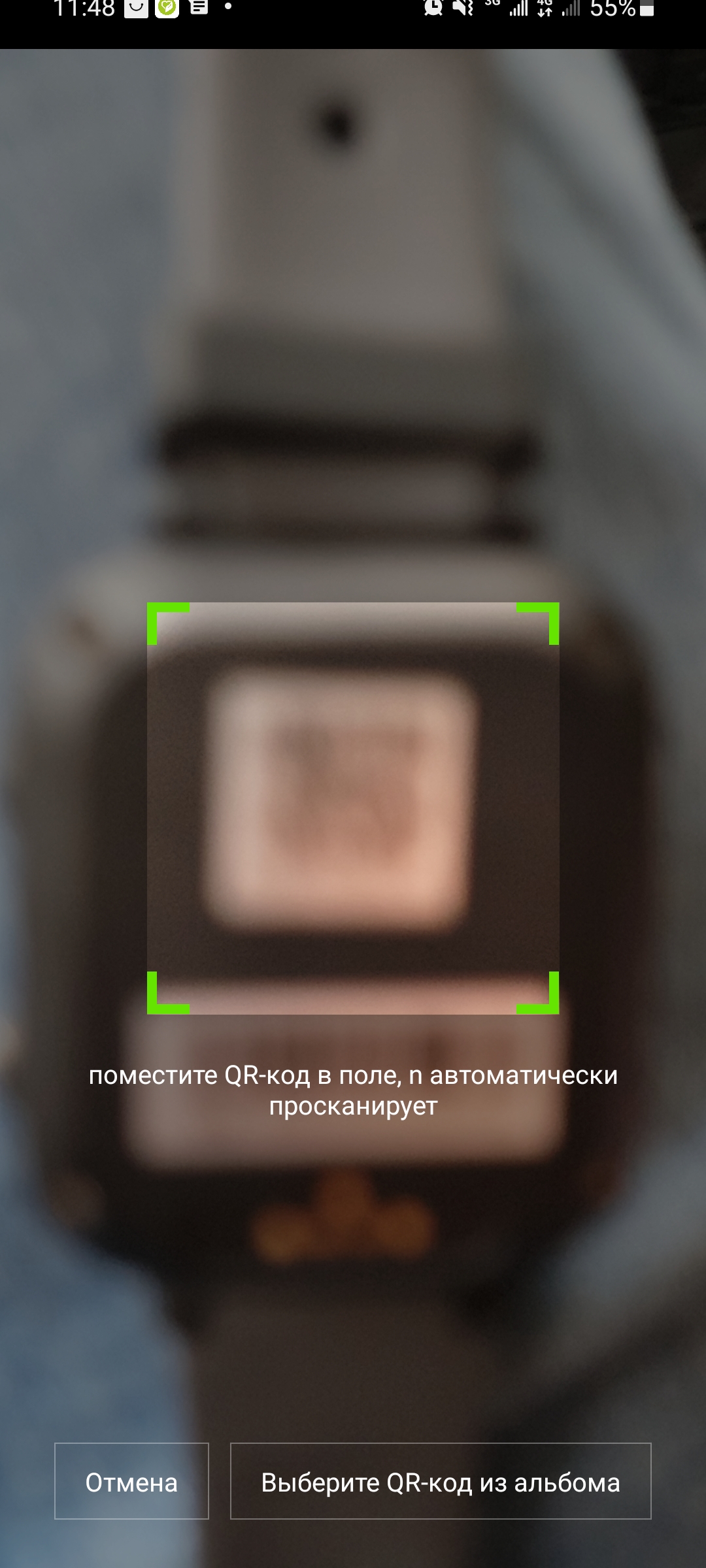
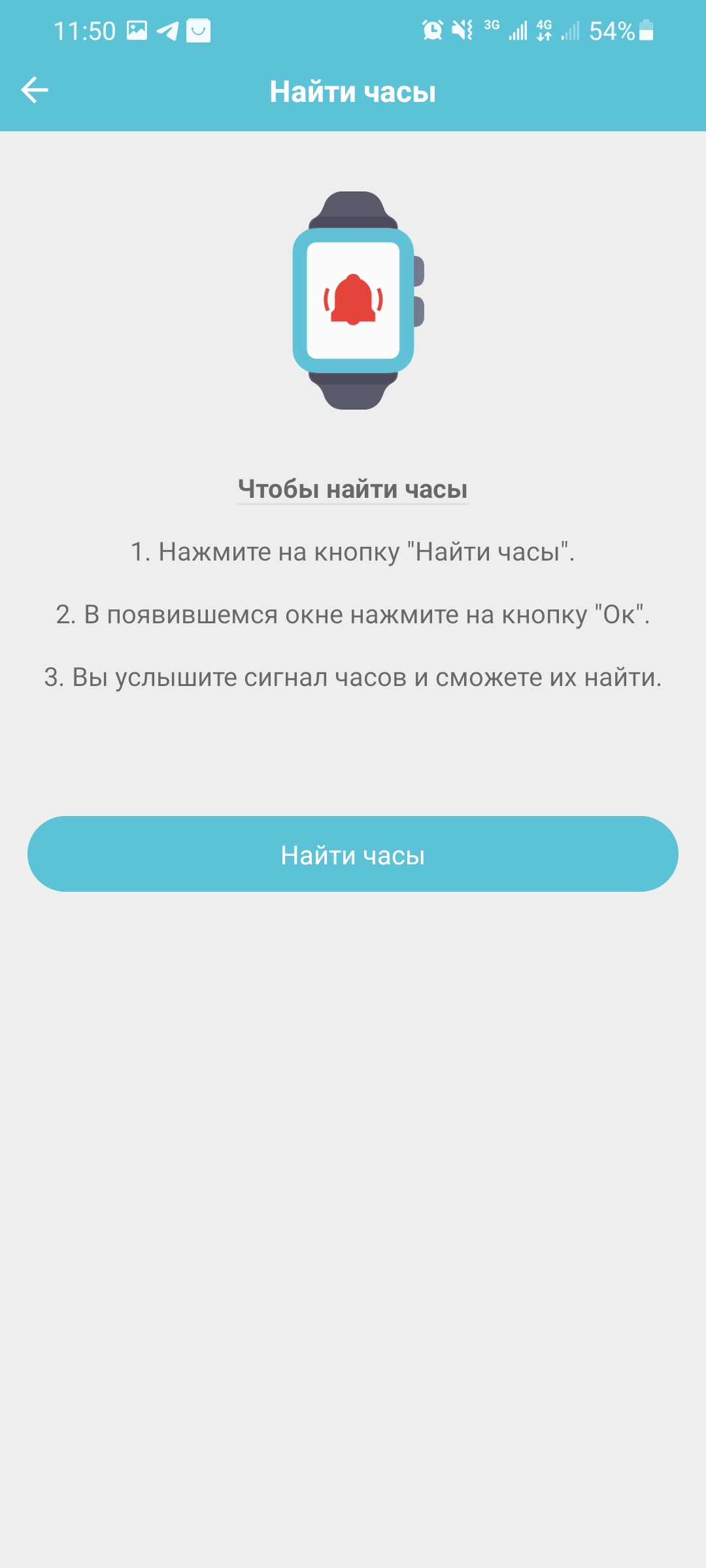
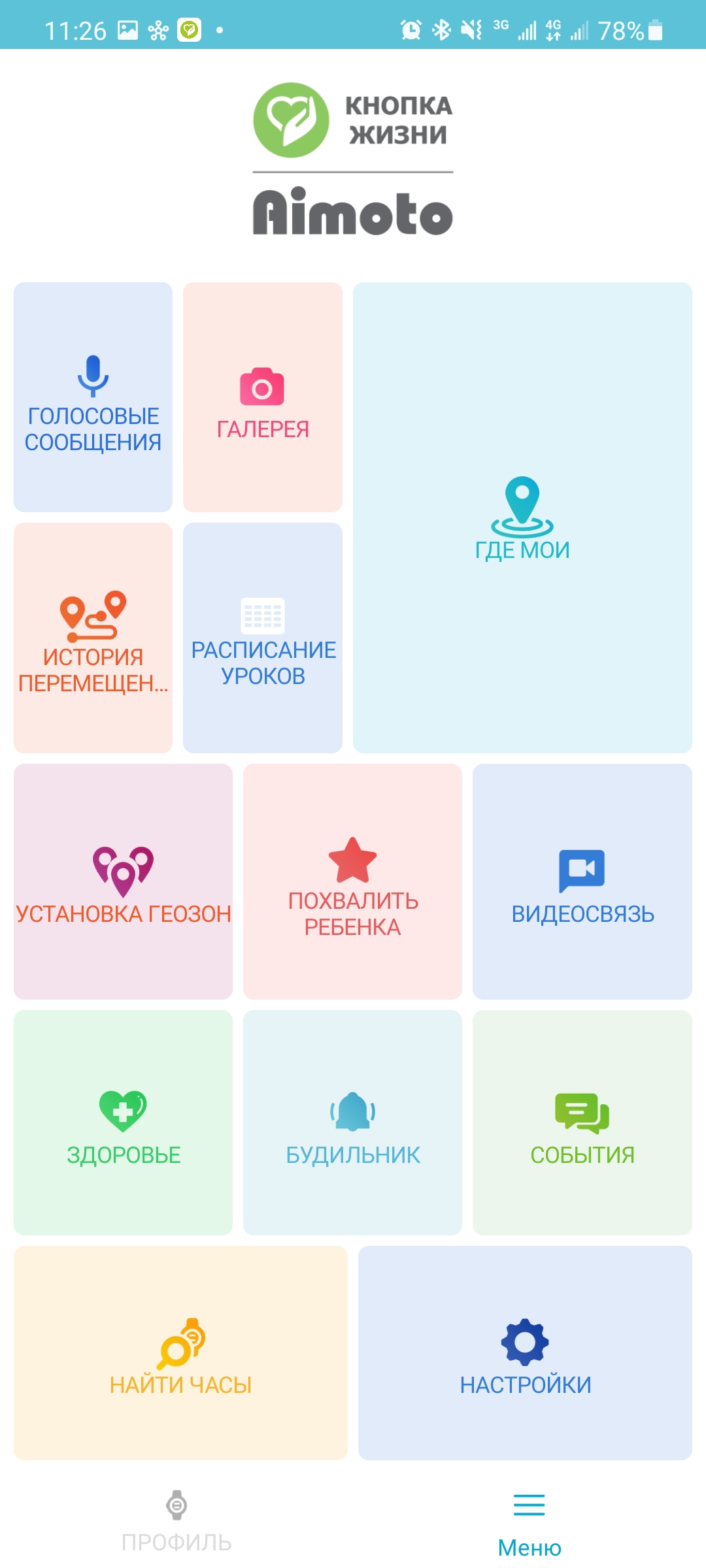
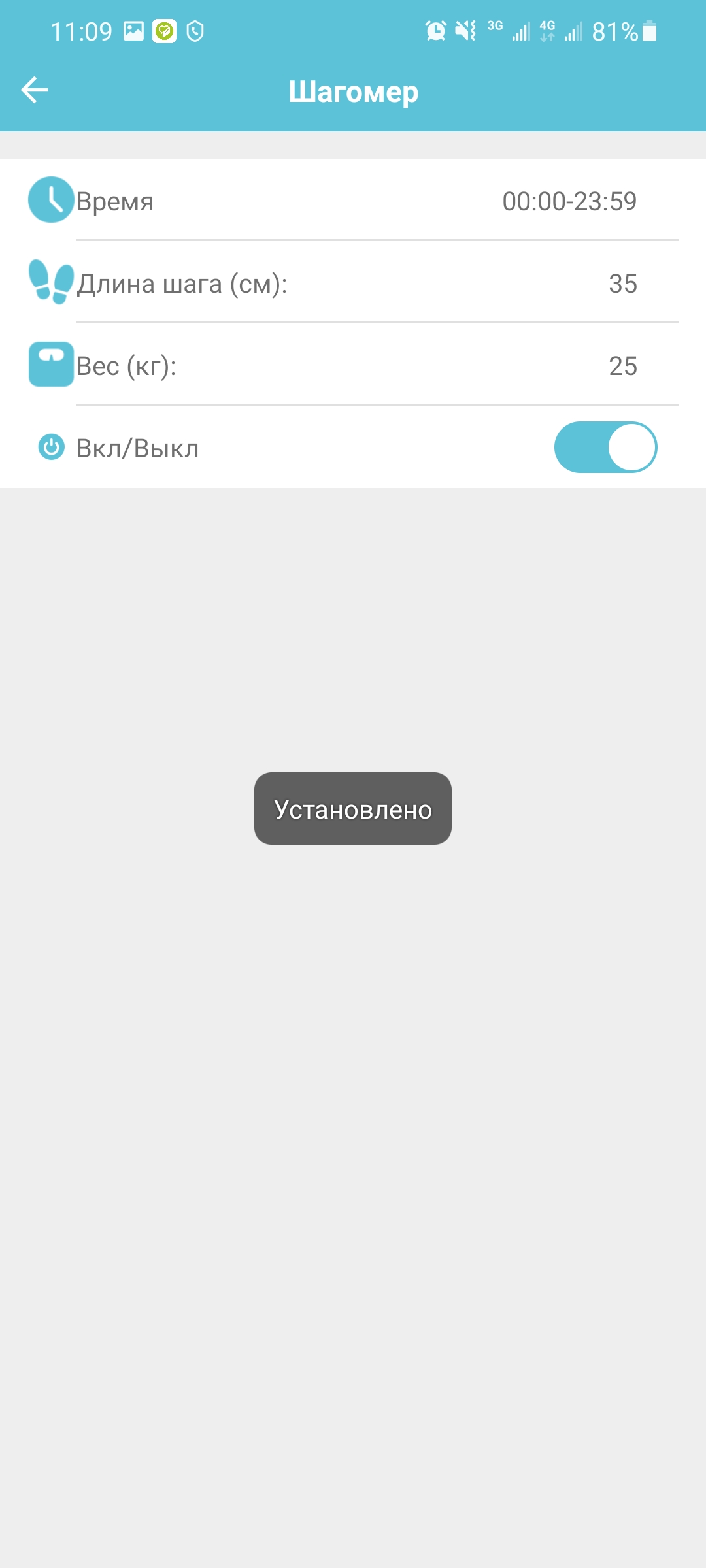
Записная книжка позволяет сохранить до 100 номеров, с которых можно будет звонить на телефон (доверенные номера). Перед использованием шагомера следует ввести параметры ребенка (например, среднюю длину шага) для корректного сборка статистики.
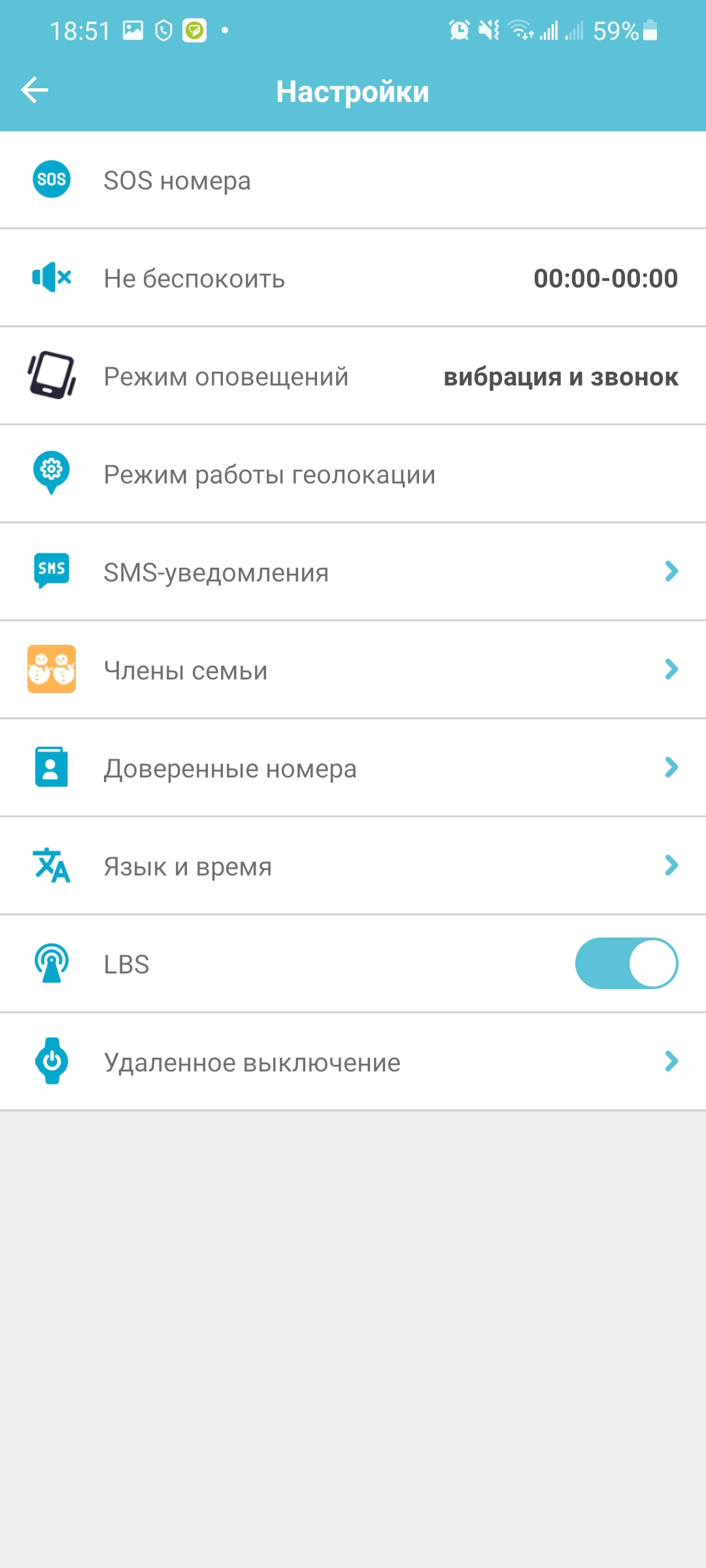
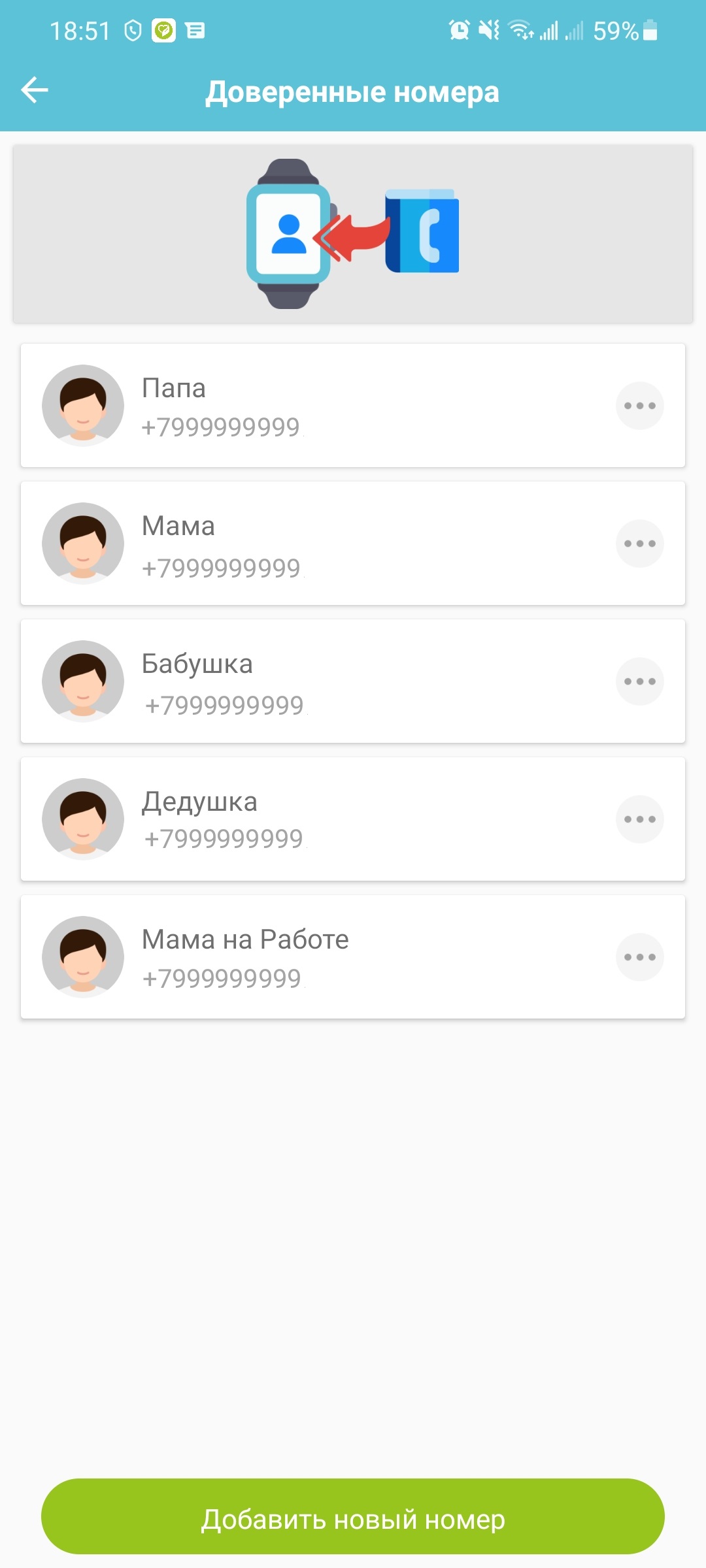
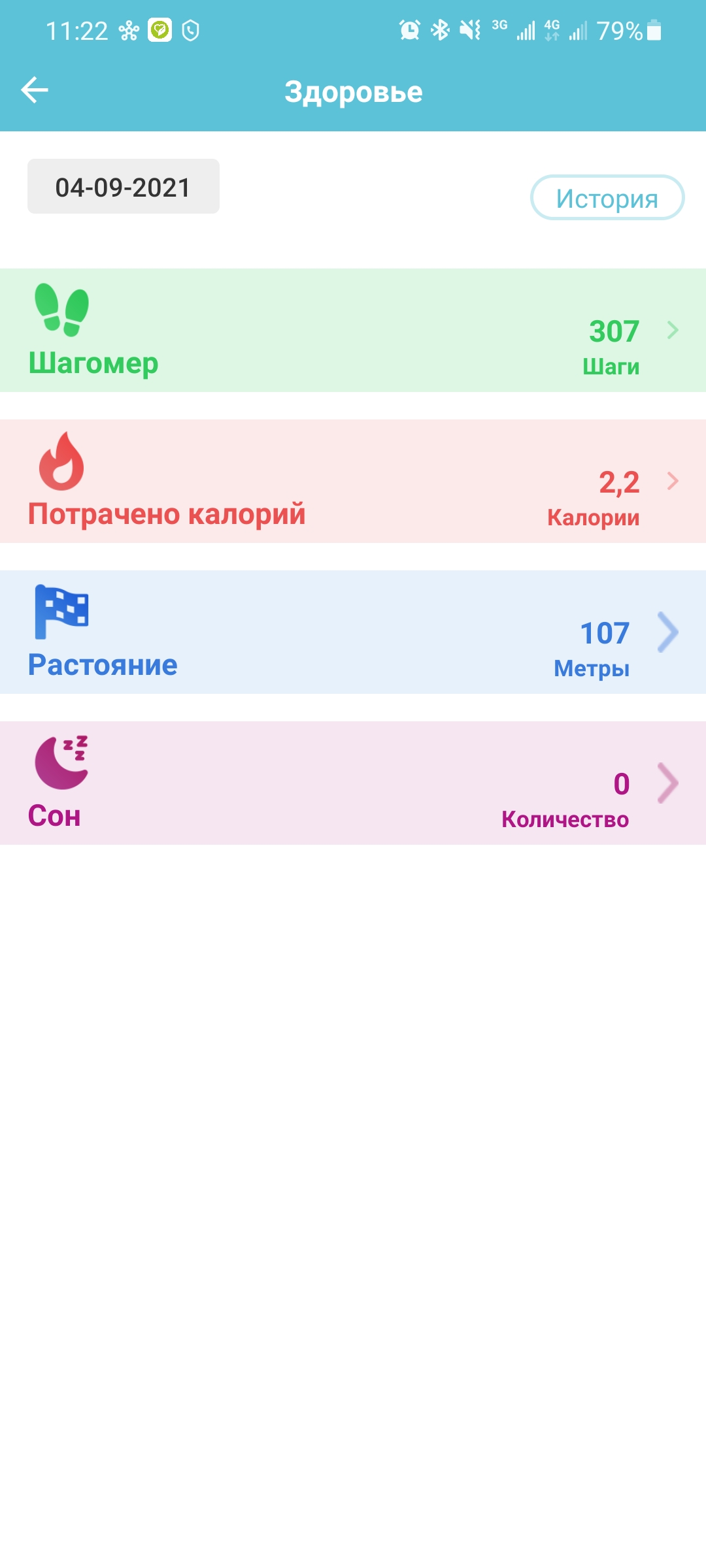
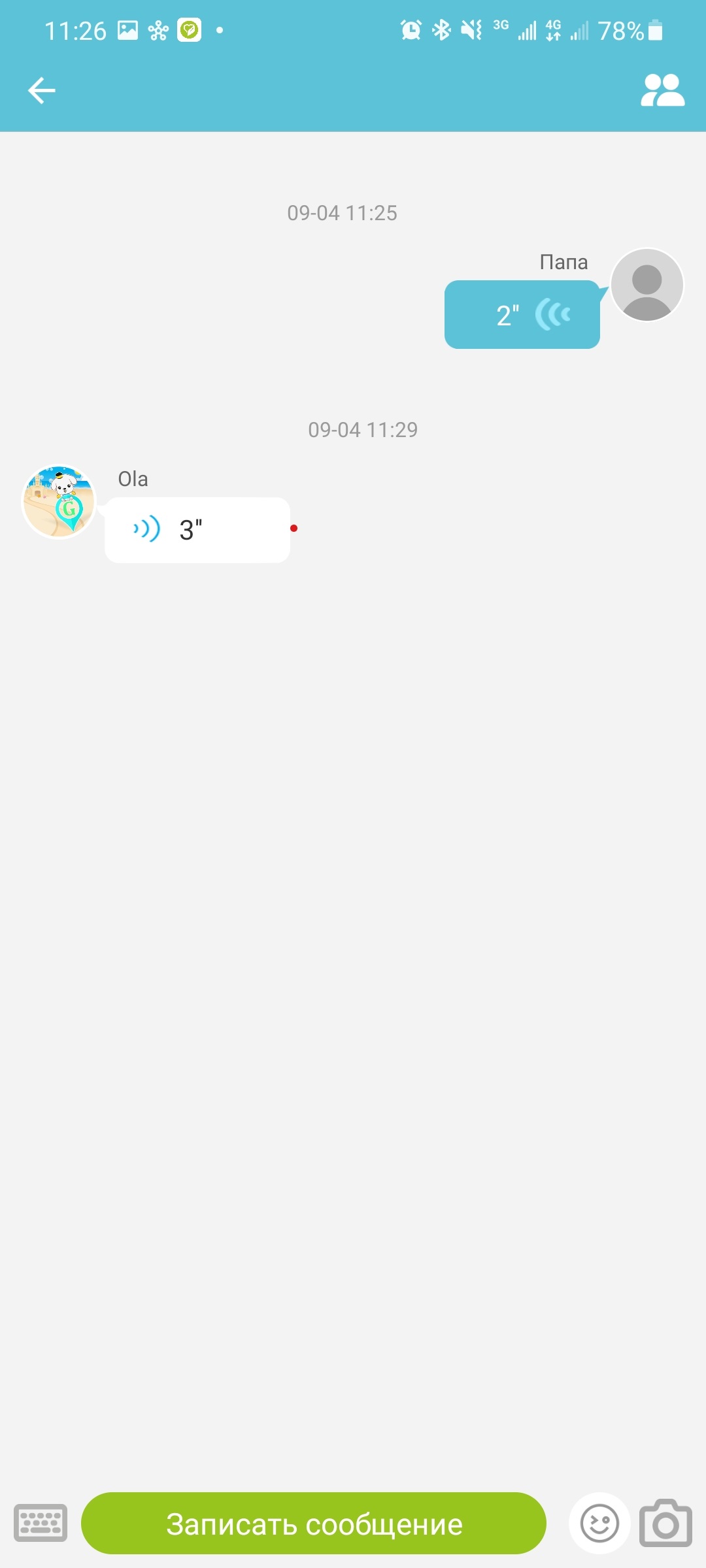
В часах предусмотрен органайзер: расписание занятий на неделю, будильник. Есть возможность поощрения ребенка — вы отсылаете ему «лайки», которые считаются и отображаются на дисплее часов.
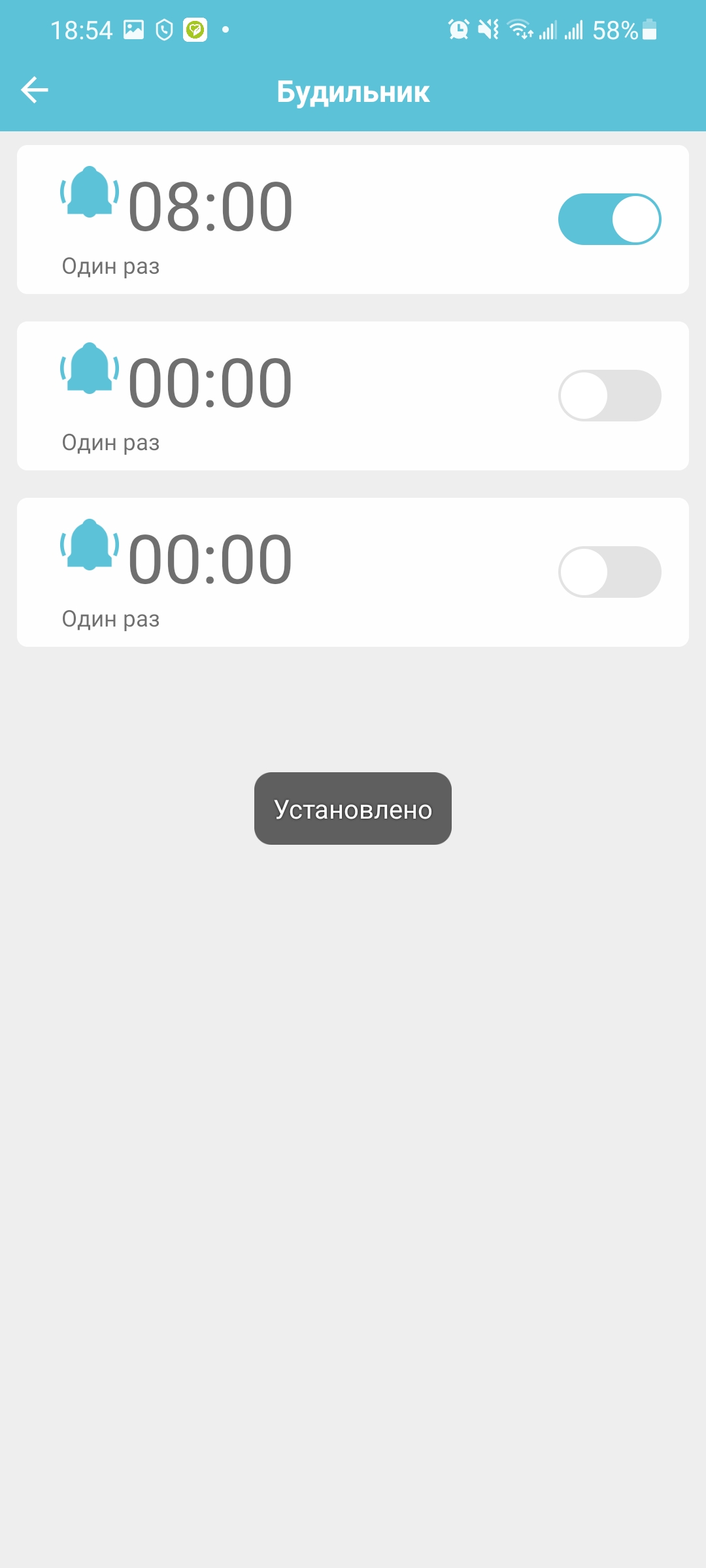
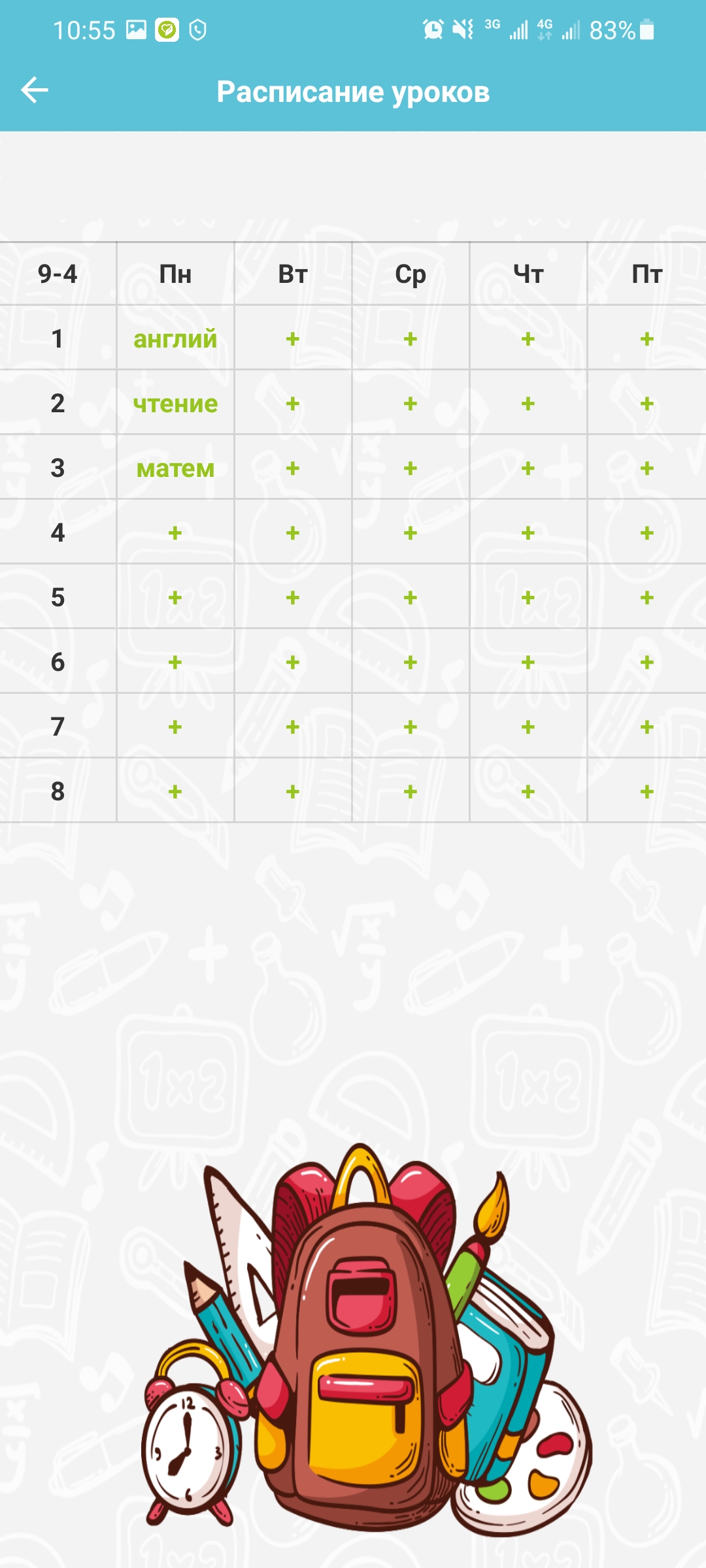
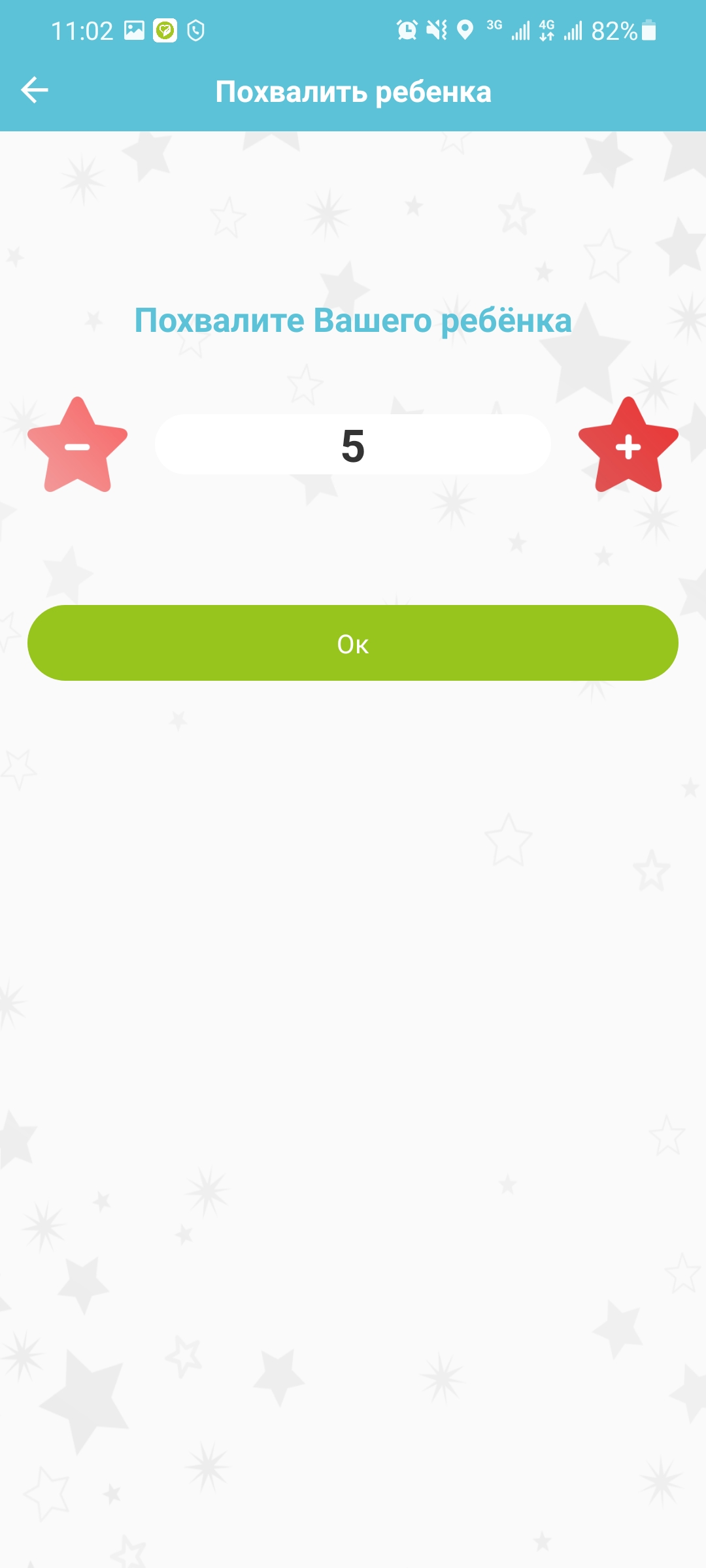
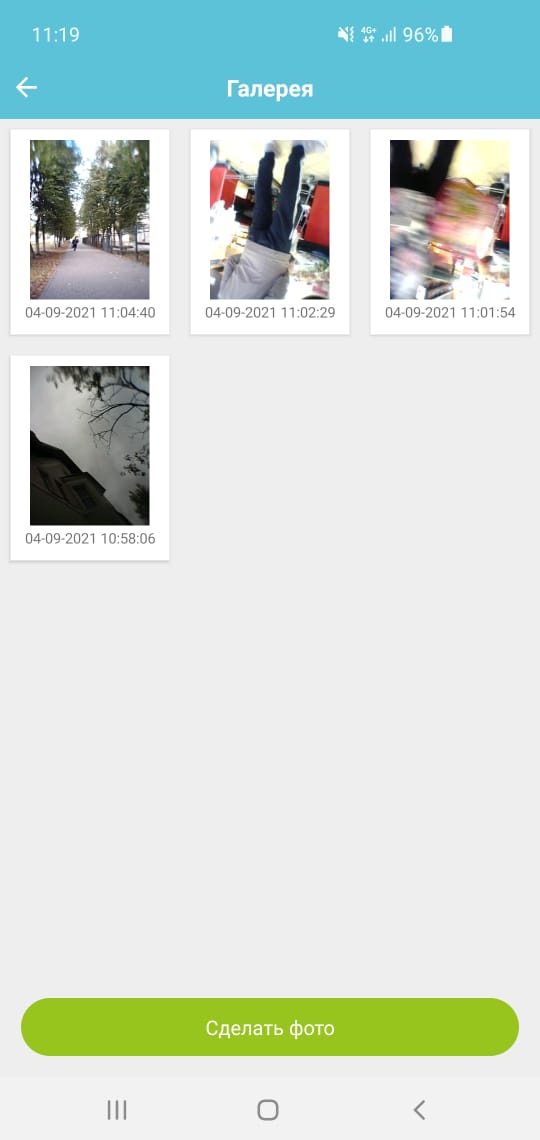
Пересылаемые в приложение по запросу снимки имеют разрешение 640 х 480 точек. Нужно понимать, что ребенок не в курсе съемки, часы на руке, камера может быть развернута в любую сторону. Качество фотографий среднее, но позволяет примерно оценить обстановку (где и с кем ребенок), а также уточнить некоторые детали (например, номера машин, домов и т.д.). После скачивания фотографии становятся доступны в соответствующем разделе «Галерея» в приложении.




В меню геолокации доступна навигация по карте в режиме схемы/спутника с указанием метки часов и метки пользователя родительского смартфона. Указывается полный адрес (населенный пункт, улица, номер дома, индекс), а также уровень заряда часов. Также доступна история перемещений часов. Есть возможность установка гео-зон, при выходе за которую вам поступит оповещение.
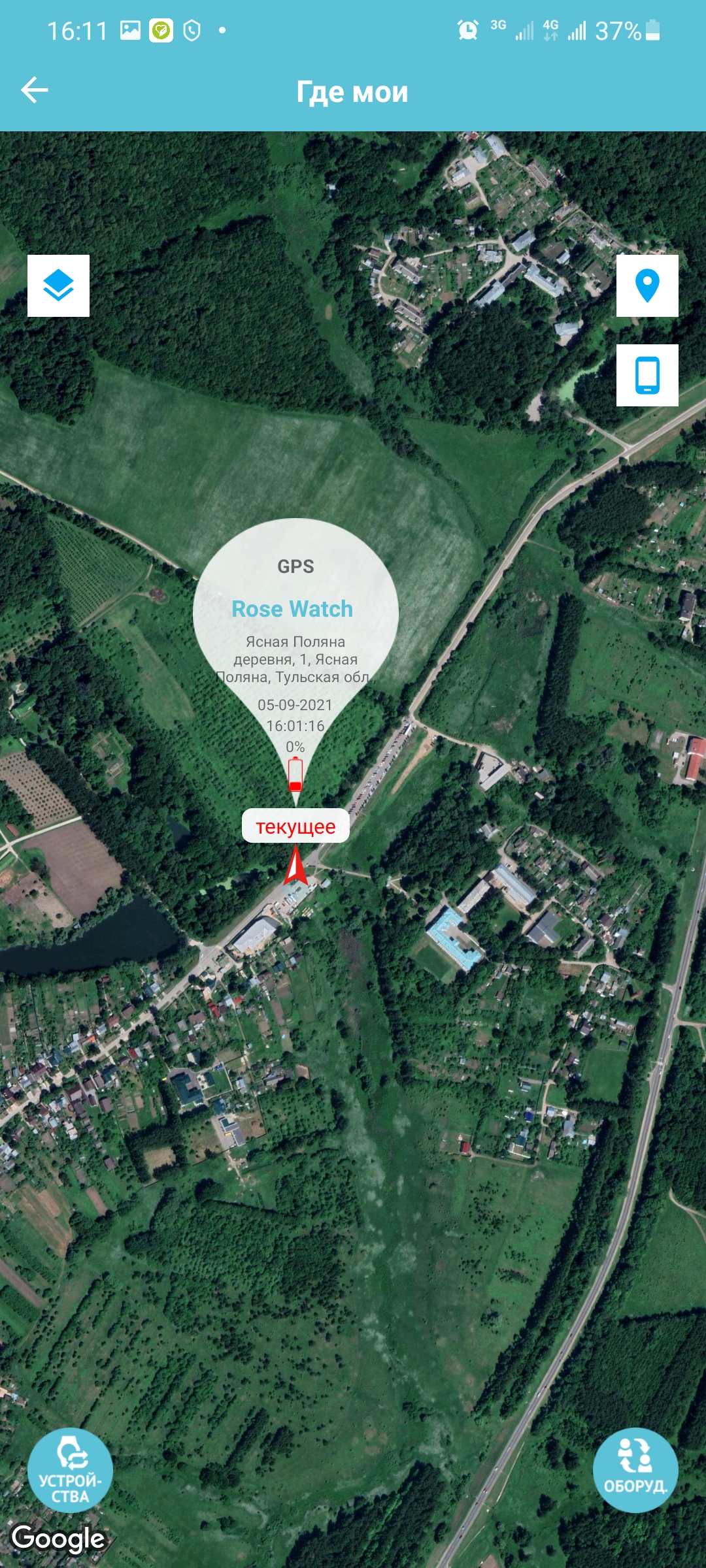


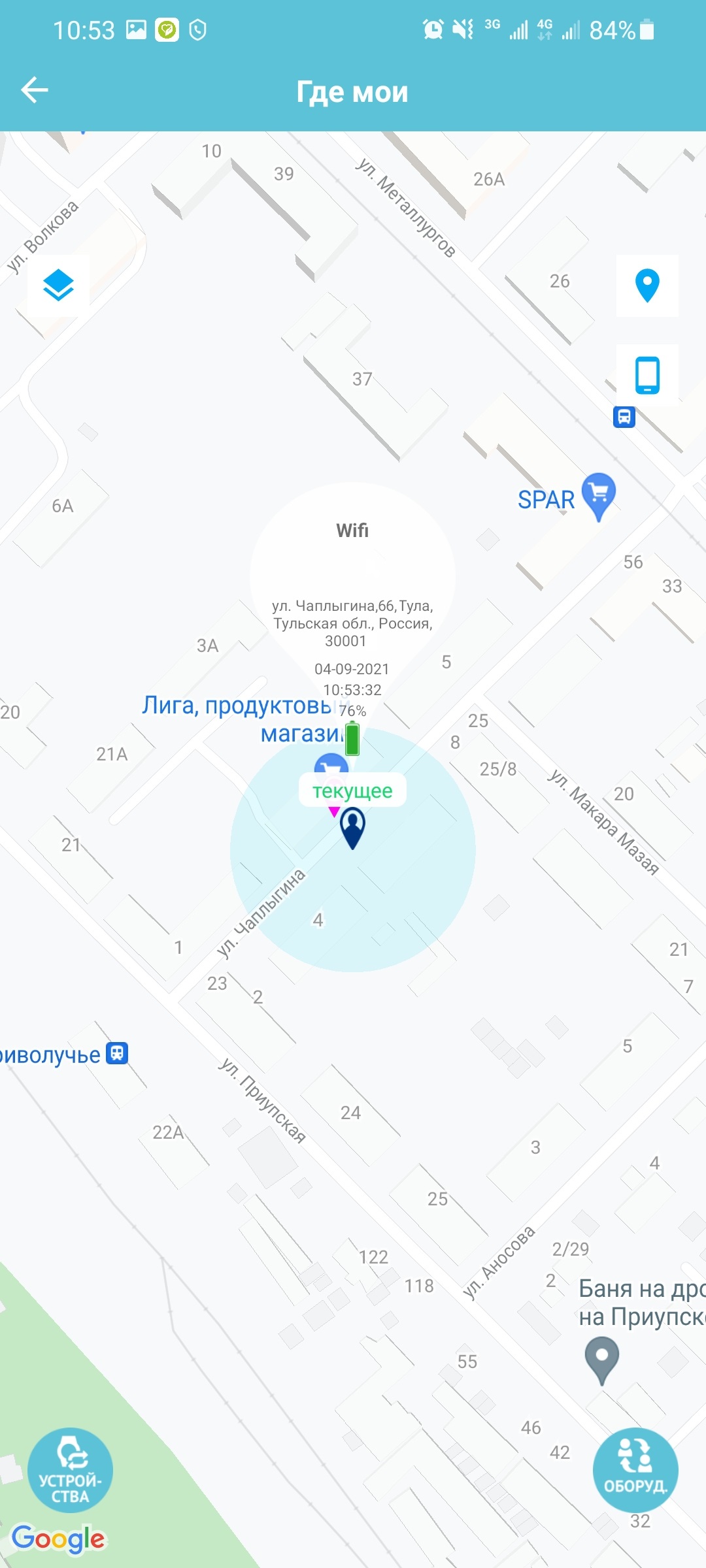
Самое интересное, что приложение позволяет подключить и настроить не только часы Aimoto, но и аналогичные. Все мои китайские часы с Алиэкспресс подключились и отслеживались в приложении. Если одновременно к приложению подключены несколько часов, для них можно задать различные «имена».

Впечатления о смарт-часах
С такими часами всегда можно удаленно отследить, дошел ли ребенок со школы домой. Или оперативно позвать его от друзей домой ужинать. В отличие от смартфона, который элементарно забыть или потерять, умные часы всегда на руке. В приложение передается даже уровень заряда гаджета и текущее состояние ребенка (спит/гуляет, сколько шагов прошел и т.д.).



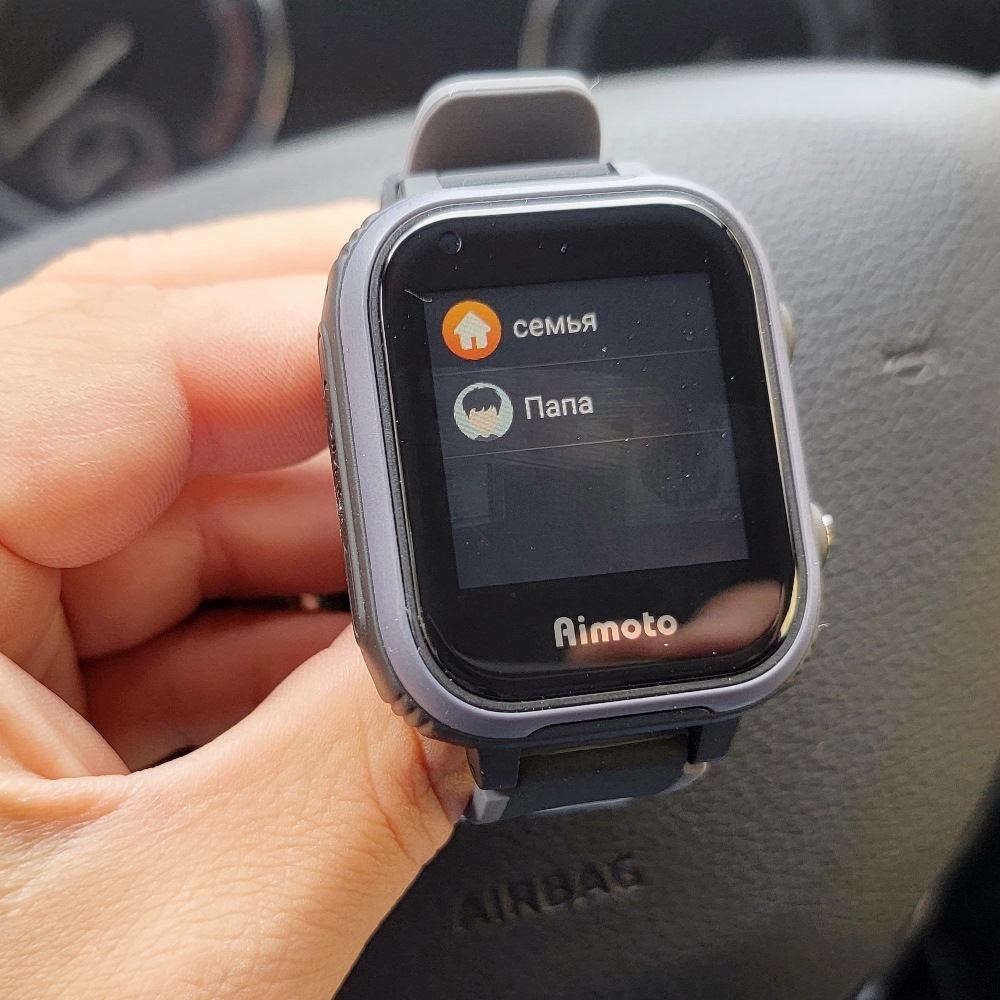
Встроенный аккумулятор в 750мАч обеспечивает полные 3-4 дня автономной работы (в обычном режиме). Время работы сильно зависит от интенсивности использования голосового помощника, видеовызовов и т.д.



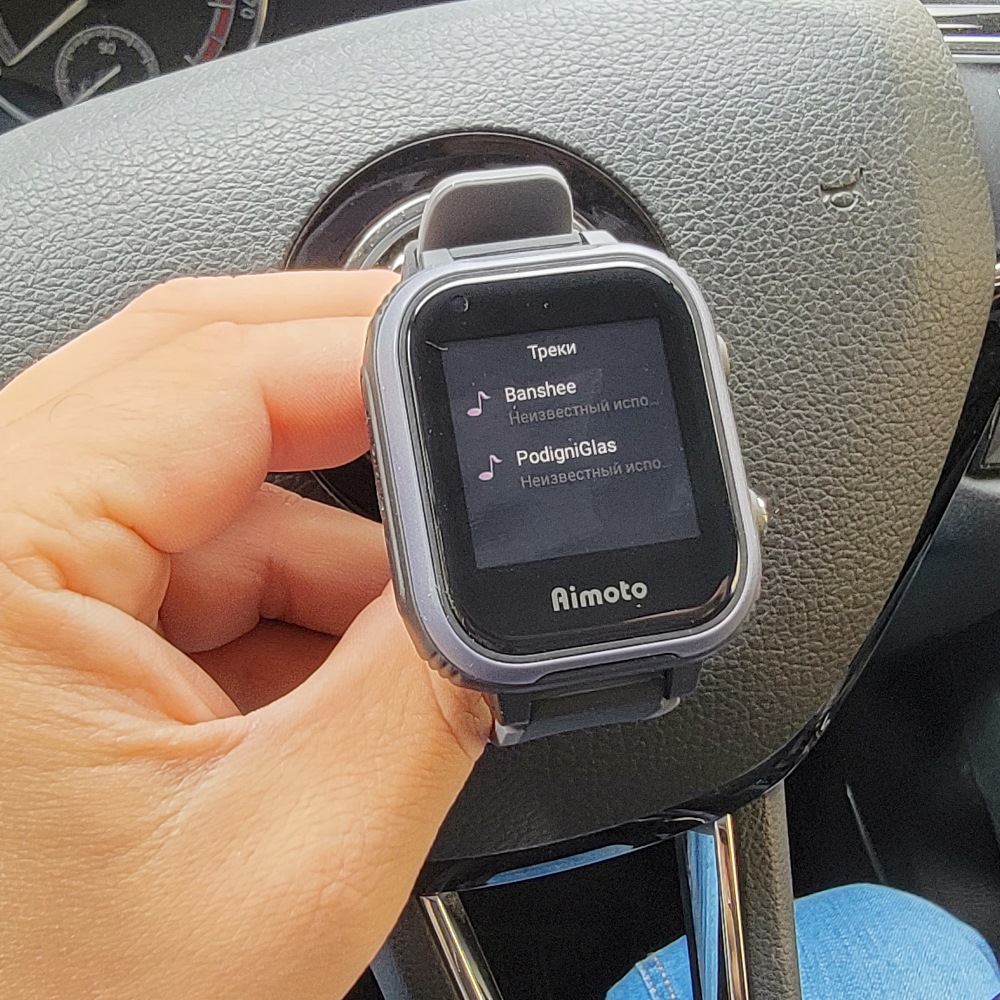
На самих часах можно просматривать картинки и фотографии, прослушивать аудио, даже есть возможность подключиться к Bluetooth-устройствам, например, к внешней колонке.


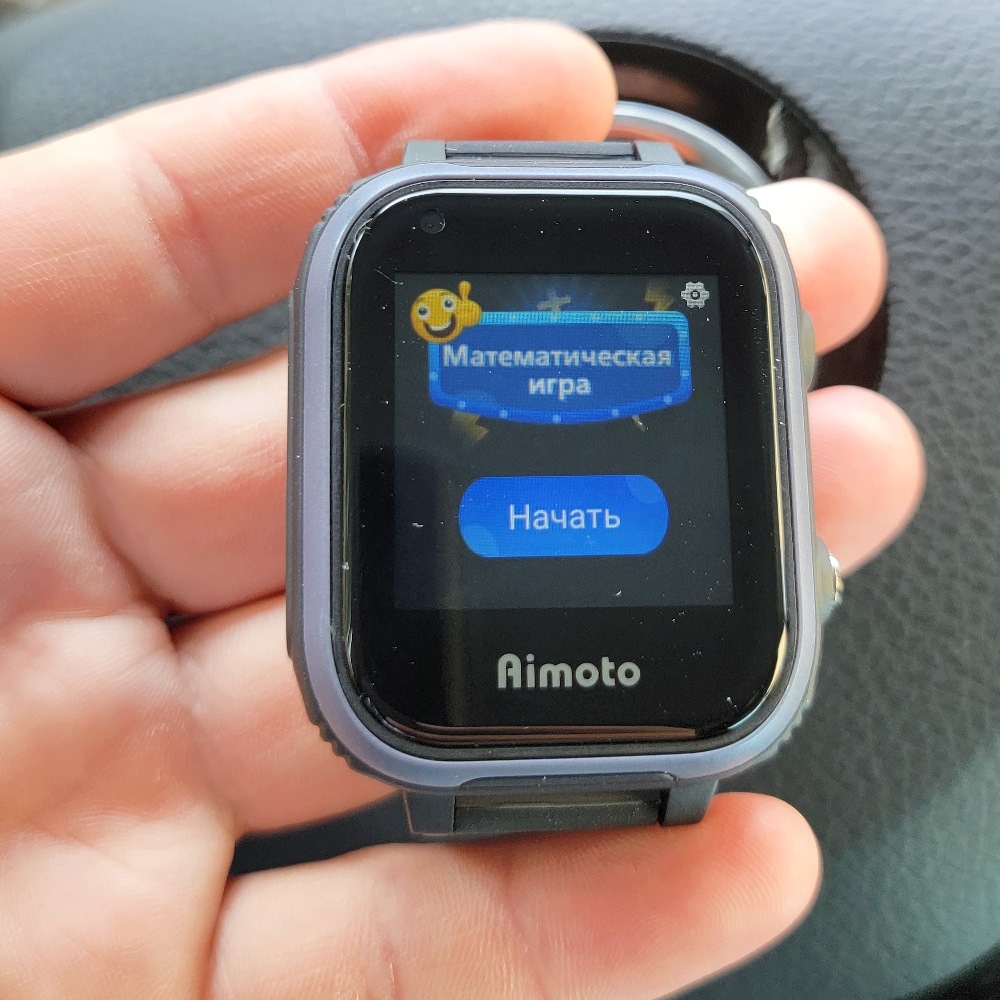
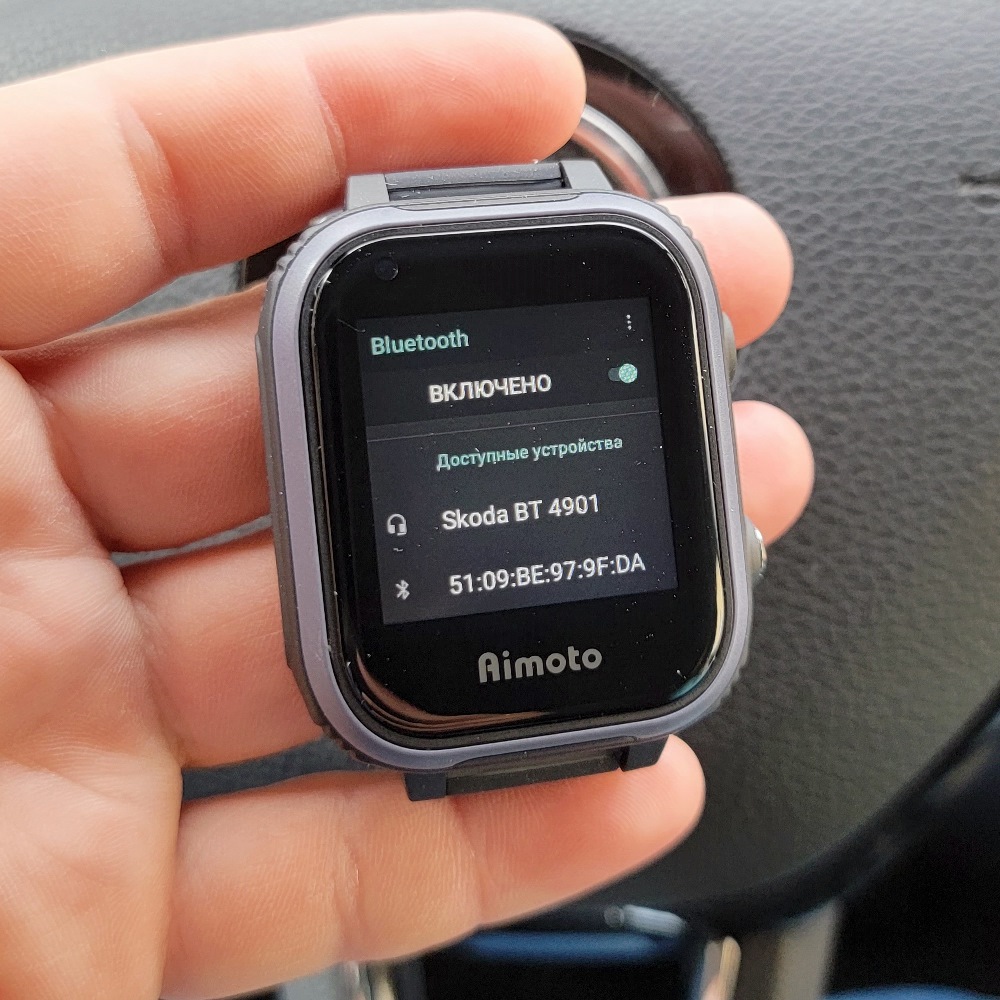




Есть и встроенный фонарик. Достаточно простой — светодиод с линзой. Но и такой фонарик может пригодиться.

Заключение и выводы
Детские умные часы с GPS предназначены для связи с ребенком в тех случаях, когда нет возможности дать ему или взять с собой смартфон. Пока ребенок находится в детском саду, школе или просто гуляет на улице, вы сможете дозвониться до него, отправить сообщение или посмотреть что происходит. Приложение Aimoto показывает местонахождение с точностью до адреса. На самими часами ребенку пользоваться удобно — можно настроить расположение самих меню, ввести доверенные номера и показать как самостоятельно осуществлять голосовые или видеовызовы в случае необходимости. Детские умные часы Aimoto IQ 4G можно приобрести в магазинах Связной, OZON, DNS и других. Приложение Aimoto Smart достаточно удобное и функционально для часов подобного плана. Данная модель будет действительно удобна как для родителей, так и для самих детей. Часы выпускаются в двух цветовых решениях (черный/розовый). Брать или нет — решать вам. Лично мне часы показались удобными.
С другими тестами и обзорами гаджетов, а также подборками оборудования вы можете ознакомиться по ссылкам ниже и в моем профиле.
Источник
Умные часы со временем становятся все более популярными у людей, которые хотят быть на шаг впереди технических инноваций. Бренд Aimoto выпустил серию умных часов Start, которые имеют множество полезных функций: от отображения уведомлений до учета калорий и физической активности.
Однако, как и любое другое техническое устройство, умные часы требуют настройки перед первым использованием. Именно поэтому мы подготовили пошаговую инструкцию, которая поможет в настройке умных часов Aimoto Start.
Следуя нашему руководству, вы сможете настроить умные часы Aimoto Start за несколько минут и начать пользоваться всеми их функциями. Это просто и быстро!
Содержание
- Распаковка и зарядка Aimoto Start
- Распаковка
- Зарядка
- Установка приложения
- Шаг 1. Подключение к Wi-Fi
- Шаг 2. Скачивание приложения
- Шаг 3. Установка приложения
- Шаг 4. Подключение умных часов к приложению
- Связь с телефоном
- Настройка даты и времени
- Шаг 1: Открыть настройки
- Шаг 2: Выбрать дату и время
- Шаг 3: Сохранить настройки
- Настройка функций и оповещений
- Настройка функций
- Настройка оповещений
- Установка целей и мониторинг активности на умных часах Aimoto Start
- Шаг 1: Установка целей
- Шаг 2: Мониторинг активности
- Обновление и частые вопросы
- Обновление
- Частые вопросы
- Итог
- Вопрос-ответ
- Как на Aimoto Start делать фотографии?
Распаковка и зарядка Aimoto Start
Распаковка
Перед тем, как начать использование, необходимо распаковать умные часы Aimoto Start:
- Осторожно откройте коробку, не повредив упаковку.
- Извлеките из коробки умные часы.
- Проверьте комплектацию: наличие корпуса, ремешка и зарядного устройства.
Зарядка
После получения часов необходимо их зарядить перед первым использованием:
- Подключите зарядное устройство к розетке.
- Подсоедините кабель зарядного устройства к часам.
- Дождитесь, пока умные часы полностью зарядятся.
Внимание! Не рекомендуется использовать устройство, если оно не полностью заряжено.
Установка приложения
Шаг 1. Подключение к Wi-Fi
Перед установкой приложения убедитесь, что умные часы подключены к Wi-Fi. Для этого зайдите в раздел «Настройки» на часах и выберите пункт «Wi-Fi». В списке доступных сетей выберите нужную и введите пароль, если требуется.
Шаг 2. Скачивание приложения
Для управления умными часами Aimoto Start необходимо скачать приложение. Оно доступно для скачивания в App Store (для iPhone) и Google Play (для Android). Воспользуйтесь поиском, найдите приложение и скачайте его на свой смартфон.
Шаг 3. Установка приложения
После того, как приложение было загружено на смартфон, откройте его и пройдите авторизацию, используя свой логин и пароль. Ознакомьтесь с соглашением об использовании и нажмите кнопку «Далее».
Шаг 4. Подключение умных часов к приложению
Для того, чтобы связать умные часы с приложением, выберите в меню приложения пункт «Подключить устройство». Далее следуйте инструкциям на экране, пока часы и смартфон не подтвердят связь.
Важно: Если у вас возникнут проблемы при установке или подключении, обратитесь в службу поддержки Aimoto.
Связь с телефоном
Для использования всех функций умных часов Aimoto Start необходимо связать их с телефоном.
Сначала убедитесь, что у вас установлено приложение Aimoto на вашем смартфоне. Если нет, загрузите его из Google Play Market или App Store.
Затем в приложении выберите функцию «Добавить устройство» и следуйте инструкциям на экране. Найдите в списке устройств Aimoto Start и подтвердите связь с умными часами.
Далее необходимо установить соединение через Bluetooth. Включите Bluetooth на своем телефоне и на умных часах. В приложении Aimoto найдите функцию «Bluetooth» и подтвердите связь.
После успешной связи умные часы будут получать уведомления о звонках, сообщениях и других событиях на вашем телефоне. Также вы сможете управлять музыкой и использовать другие функции часов, используя функцию «Управление устройством» в приложении Aimoto.
Настройка даты и времени
Настройка даты и времени на умных часах Aimoto Start проходит очень просто и быстро.
Шаг 1: Открыть настройки
Для начала нужно открыть настройки на умных часах. Это можно сделать, просто проскролив экран вниз и выбрав соответствующий пункт.
Шаг 2: Выбрать дату и время
После открытия настроек нужно выбрать пункт «Дата и время». В этом разделе вы сможете настроить часовой пояс, формат времени, а также дату и время.
Шаг 3: Сохранить настройки
Когда вы настроите дату и время, нужно сохранить изменения, нажав на кнопку «Сохранить». После этого умные часы будут показывать время и дату в соответствии с вашими настройками.
Настройка функций и оповещений
Настройка функций
Умные часы Aimoto Start предлагают множество функций, которые можно настроить под свои нужды:
- Шагомер
- Мониторинг сна
- Пульсометр
- Уведомления о звонках и сообщениях
- Пульт управления музыкой на смартфоне
Чтобы настроить каждую из функций, необходимо:
- Открыть меню настроек на часах;
- Выбрать нужную функцию;
- Настроить параметры в соответствии с инструкцией пользователя.
Настройка оповещений
Часы Aimoto Start также поддерживают функцию оповещений, которую также можно настроить под свои нужды.
Для этого нужно:
- Перейти в настройки уведомлений на смартфоне;
- Включить оповещения в приложении часов;
- Выбрать типы уведомлений, которые нужно получать.
Приложение часов также позволяет настроить соответствующие звуковые и вибрационные оповещения.
Установка целей и мониторинг активности на умных часах Aimoto Start
Шаг 1: Установка целей
Перед тем, как начать мониторить свою активность на умных часах Aimoto Start, необходимо установить цели. Для этого нужно:
- Зайти в приложение «Fitcloudpro», которое можно скачать в App Store или Google Play.
- Выбрать раздел «Цели».
- Задать желаемый уровень активности, например, количество шагов в день, расстояние, которое нужно пройти, и т.д.
- Сохранить установленные цели.
Шаг 2: Мониторинг активности
После того, как цели установлены, необходимо мониторить свою активность на умных часах Aimoto Start. Для этого нужно:
- Носить часы на руке в течение всего дня.
- Следить за информацией, которая отображается на дисплее умных часов. На экране можно увидеть информацию о пройденном расстоянии, количестве шагов, потраченных калориях и др.
- Также можно просматривать статистику активности на приложении «Fitcloudpro».
Мониторинг активности поможет вам узнать, насколько близко вы приближаетесь к достижению своих целей и мотивирует вас двигаться вперед.
Обновление и частые вопросы
Обновление
Как и любое другое программное обеспечение, умные часы Aimoto Start периодически обновляются. Обновление происходит через приложение на вашем смартфоне. Настройте свои умные часы на постоянную связь с вашим смартфоном, чтобы получать последние версии программного обеспечения.
Частые вопросы
1) Как подключить умные часы Aimoto Start к Wi-Fi?
Для подключения умных часов Aimoto Start к Wi-Fi, перейдите в настройки устройства и найдите раздел «Wi-Fi». Введите доступные сети и выберите нужную сеть Wi-Fi.
2) Могу ли я использовать умные часы Aimoto Start для звонков?
Да, умные часы Aimoto Start оснащены Bluetooth-модулем, который позволяет осуществлять звонки и принимать их с помощью громкоговорителя и микрофонов.
3) Как установить новые циферблаты на свои умные часы Aimoto Start?
Чтобы установить новые циферблаты на свои умные часы Aimoto Start, перейдите в приложение на своем смартфоне и найдите раздел «Циферблаты». Выберите новый дизайн, и он будет автоматически загружен на ваше устройство.
Итог
Обновление умных часов Aimoto Start легко осуществить через приложение на вашем смартфоне. Частые вопросы находятся в зоне комфорта каждого пользователя и обеспечивают быстрое и простое решение на текущий момент. Новые циферблаты также могут быть установлены легко и быстро через приложение на вашем смартфоне.
Вопрос-ответ
Как на Aimoto Start делать фотографии?
У Aimoto Start отсутствует камера, поэтому сделать фотографии на умных часах невозможно.
Умные часы aimoto start являются популярным гаджетом, который обладает множеством функций и возможностей. Они не только показывают время, но и могут трекать физическую активность, синхронизироваться с мобильным устройством и даже контролировать ваше здоровье.
Однако, перед тем как начать пользоваться умными часами aimoto start, необходимо правильно настроить их. В этой подробной инструкции мы расскажем вам, как это сделать.
Шаг 1: Зарядка
Перед началом настройки умных часов aimoto start, убедитесь, что они полностью заряжены. Подключите их к USB-порту компьютера или используйте зарядное устройство. При полной зарядке умные часы aimoto start смогут работать в течение длительного времени без подзарядки.
Шаг 2: Подключение к мобильному устройству
Для настройки умных часов aimoto start вам необходимо подключить их к вашему мобильному устройству. Скачайте и установите специальное приложение aimoto start на свое устройство. Затем, в настройках приложения выберите «Подключить новое устройство» и следуйте указаниям на экране. После успешного подключения, умные часы aimoto start будут синхронизированы с вашим мобильным устройством.
Шаг 3: Настройка основных функций
После успешного подключения умных часов aimoto start к мобильному устройству, перейдите к настройке основных функций. В приложении aimoto start вы сможете установить дату и время, выбрать стиль отображения циферблата, настроить трекер активности и многое другое. Пройдите по всем пунктам настроек и выберите опции, которые наиболее удобны для вас.
Содержание
- Как настроить умные часы aimoto start
- Распаковка и подключение часов
- Скачивание и установка приложения
- Регистрация аккаунта
- Синхронизация смартфона и часов
- Настройка основных функций
- Подключение к сети и обновление ПО
- Вопрос-ответ
- Как настроить умные часы aimoto start?
Как настроить умные часы aimoto start
Умные часы aimoto start — это современное устройство, которое обладает множеством функций и возможностей. Чтобы настроить эти часы и начать пользоваться всеми их преимуществами, нужно выполнить несколько простых шагов.
Сначала включите умные часы aimoto start, нажав и удерживая кнопку включения на корпусе. Когда часы включатся, на экране появится логотип бренда aimoto.
Затем подключите умные часы aimoto start к вашему смартфону. Для этого откройте на смартфоне раздел настроек Bluetooth и включите функцию Bluetooth. После этого выберите умные часы aimoto start из списка доступных устройств и нажмите на них, чтобы установить связь.
Когда связь между умными часами aimoto start и смартфоном будет установлена, вы сможете настроить различные функции и параметры устройства. Чтобы это сделать, загрузите и установите приложение aimoto на ваш смартфон. Запустите приложение и следуйте инструкциям на экране, чтобы настроить часы согласно вашим предпочтениям.
После настройки умных часов aimoto start вы сможете использовать их для различных задач — от отслеживания физической активности до получения уведомлений о входящих звонках и сообщениях. Пользуйтесь всеми возможностями умных часов aimoto start и наслаждайтесь удобством и функциональностью этого устройства.
Распаковка и подключение часов
1. Распаковка умных часов aimoto start. Приобретая aimoto start, вам будет предоставлена заводская упаковка, внутри которой находятся самые современные умные часы. Тщательно разрежьте упаковочную пленку и аккуратно извлеките часы.
2. Подключение часов к смартфону. Для того чтобы начать использовать aimoto start, необходимо подключить его к вашему смартфону. Для этого включите Bluetooth на обоих устройствах. Затем на смартфоне откройте меню настроек и найдите раздел «Bluetooth». Включите функцию Bluetooth и дождитесь, пока смартфон найдет устройство aimoto start.
3. Пара часов с смартфоном. После того как смартфон обнаружит умные часы aimoto start, выберите их в списке найденных устройств и нажмите на название. На часах aimoto start может появиться запрос на подключение к смартфону, подтвердите своё согласие. После успешной пары часов с смартфоном вы сможете приступить к настройке и использованию всех функций.
4. Загрузка приложения aimoto start. Чтобы получить максимальные возможности от умных часов aimoto start, скачайте и установите специальное приложение aimoto start на свой смартфон. Оно позволит вам настроить часы, синхронизироваться с календарем и получать уведомления на часы.
5. Регистрация в приложении aimoto start. После установки приложения на вашем смартфоне, откройте его и пройдите процедуру регистрации. Введите свои данные, создайте учетную запись и придумайте пароль. После этого вам станут доступны все функции aimoto start.
Скачивание и установка приложения
Для работы с умными часами aimoto start необходимо скачать и установить специальное приложение на свой смартфон или планшет. Это приложение позволит вам настроить и управлять функциями умных часов.
1. Откройте App Store или Google Play на вашем устройстве.
2. Введите в поисковую строку название приложения «aimoto start» и нажмите на кнопку поиска.
3. Найдите нужное приложение в списке результатов и нажмите на него.
4. Нажмите на кнопку «Установить» или «Загрузить» и подождите, пока приложение скачается и установится на ваше устройство.
Если у вас возникли проблемы с поиском или установкой приложения, проверьте соединение с интернетом и убедитесь, что у вас достаточно свободного места на устройстве для установки приложения.
Рекомендуется установить последнюю версию приложения aimoto start, чтобы получить доступ ко всем новым функциям и улучшениям.
После установки приложения вы можете запустить его и приступить к настройке умных часов aimoto start. Вам потребуется подключить часы к вашему устройству с помощью Bluetooth и следовать инструкциям в приложении для завершения настройки.
Регистрация аккаунта
Для начала использования умных часов aimoto start необходимо зарегистрировать аккаунт.
1. Откройте приложение aimoto на своем смартфоне или планшете.
2. На главной странице приложения нажмите на кнопку «Регистрация».
3. Введите запрашиваемую информацию, такую как ваше имя, электронный адрес и пароль. Обязательные поля отмечены звездочкой (*).
4. Придумайте надежный пароль, содержащий не менее 8 символов и содержащий как минимум одну заглавную букву и одну цифру.
5. После заполнения всех полей нажмите кнопку «Зарегистрироваться».
6. В случае успешной регистрации вы получите подтверждение на указанный электронный адрес. Проверьте свою почту и следуйте инструкциям для подтверждения аккаунта.
7. После подтверждения аккаунта вы можете войти в приложение aimoto, используя ваш электронный адрес и пароль.
8. В процессе регистрации аккаунта вы также можете создать свой профиль, указав дополнительную информацию о себе, такую как дата рождения, пол и рост. Эти данные помогут умным часам aimoto более точно отслеживать ваши физические параметры и предоставлять персонализированные рекомендации.
Теперь вы готовы использовать умные часы aimoto start! Настраивайте их в соответствии с вашими потребностями и наслаждайтесь всеми их функциями.
Синхронизация смартфона и часов
Современные умные часы aimoto start можно синхронизировать со смартфоном, чтобы получить максимальные возможности и удобство использования. Для этого следует выполнить несколько простых шагов.
Шаг 1: Установите приложение aimoto start на свой смартфон. Оно доступно для загрузки в App Store или Google Play.
Шаг 2: Включите Bluetooth на смартфоне и на умных часах aimoto start. Для этого обычно нужно перейти в настройки устройства и найти соответствующий раздел.
Шаг 3: Откройте приложение aimoto start на смартфоне и выполните авторизацию, следуя инструкциям на экране. Введите свои данные и создайте аккаунт, если это требуется.
Шаг 4: В меню приложения найдите раздел «Настройки» или «Синхронизация» и выберите пункт «Сопряжение с устройством». Найдите умные часы aimoto start в списке доступных устройств и подключитесь к ним.
Шаг 5: После успешной синхронизации вы увидите на экране часов aimoto start информацию о времени, дате и других функциях, которые предоставляются при сопряжении со смартфоном.
Важно помнить, что для синхронизации смартфона и часов aimoto start необходимо наличие интернет-соединения и активного Bluetooth. Также рекомендуется обновить прошивку умных часов для оптимальной работы и поддержки всех функций.
Настройка основных функций
При первом включении умные часы aimoto start требуют настройки основных функций для их полноценной работы. В этой инструкции мы рассмотрим, как выполнить эту настройку.
1. Подключение к смартфону. Для начала настройки необходимо подключить умные часы aimoto start к смартфону. Для этого включите Bluetooth на обоих устройствах и найдите умные часы в списке доступных устройств. После подключения установите специальное мобильное приложение aimoto на свой смартфон.
2. Синхронизация данных. Включите приложение aimoto на смартфоне и выполните синхронизацию данных с умными часами. В результате все ваши контакты, календари, уведомления и другие персональные данные будут автоматически переданы на часы.
3. Настройка дисплея. Умные часы aimoto start позволяют настраивать отображение на их дисплее. В настройках приложения aimoto можно выбрать тему оформления, изменить яркость и цветовую схему дисплея, а также настроить отображение часовых стрелок и даты.
4. Настройка уведомлений. Умные часы aimoto start способны получать уведомления с вашего смартфона, например, о входящих звонках, сообщениях или уведомлениях из социальных сетей. Чтобы настроить уведомления, необходимо в приложении aimoto выбрать соответствующие приложения, из которых вы хотите получать уведомления, и настроить их параметры отображения.
Подключение к сети и обновление ПО
Для начала использования умных часов aimoto start необходимо осуществить подключение к сети. Для этого проверьте наличие Wi-Fi сигнала и выполните следующие шаги:
- Откройте меню на настройках умных часов aimoto start.
- Выберите пункт «Настройки Wi-Fi».
- Настройте Wi-Fi соединение, ввести логин и пароль от вашей Wi-Fi сети.
- После успешного подключения умные часы aimoto start автоматически получат доступ к интернету.
После подключения к сети необходимо убедиться, что умные часы aimoto start используют последнюю версию программного обеспечения (ПО). Для обновления ПО выполните следующие действия:
- Откройте меню на настройках умных часов aimoto start.
- Выберите пункт «Обновления ПО».
- Дождитесь окончания процесса обновления.
- При необходимости перезагрузите умные часы aimoto start.
После обновления ПО вы сможете пользоваться всеми новыми функциями и улучшениями, предложенными aimoto start.
Вопрос-ответ
Как настроить умные часы aimoto start?
Для настройки умных часов aimoto start следуйте этой подробной инструкции: